
TX-24ASW504
TX-32ASW504
TX-39ASW504
TX-42ASW504
TX-50ASW504
e
HJÆLP
Dansk
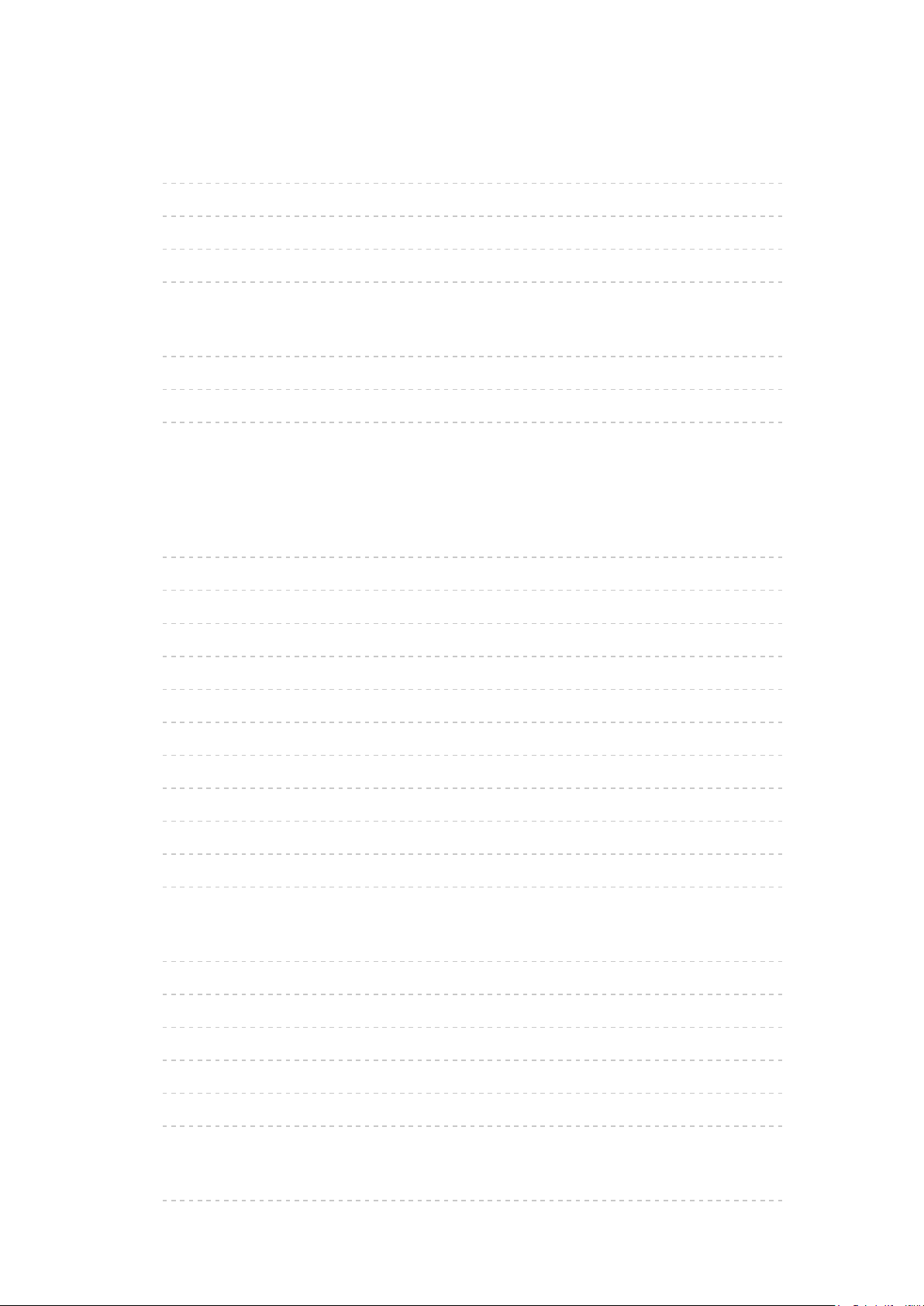
min startskærm
min startskærm
•Information 11
•Betjening 12
•Indstillinger 13
•OSD-farve 14
APPS liste
•Information 15
•Betjening 15
•Indstillinger 16
Ser
Grundlæggende
•Grundlæggende tilslutning 17
•DVB-via-IP-forbindelse 20
•Valg af kanal 21
•Informationsbanner 23
•Alternativmenu 25
•Undertekst 27
•Seneste visning 27
•Sluk timer 28
•Energibesparende funktioner 28
•Justerer klokkeslæt 30
•Sprog 30
Udvendigt udstyr
•Ekstern tilslutning 32
•Visning fra ekstern indgang 35
•Betjening med tv’ets fjernbetjening 36
•HDMI-funktioner 38
•Terminalinformation 39
•Gyldige indgangssignaler 40
For bedste billede
•Billedindstilling 41
- 2 -
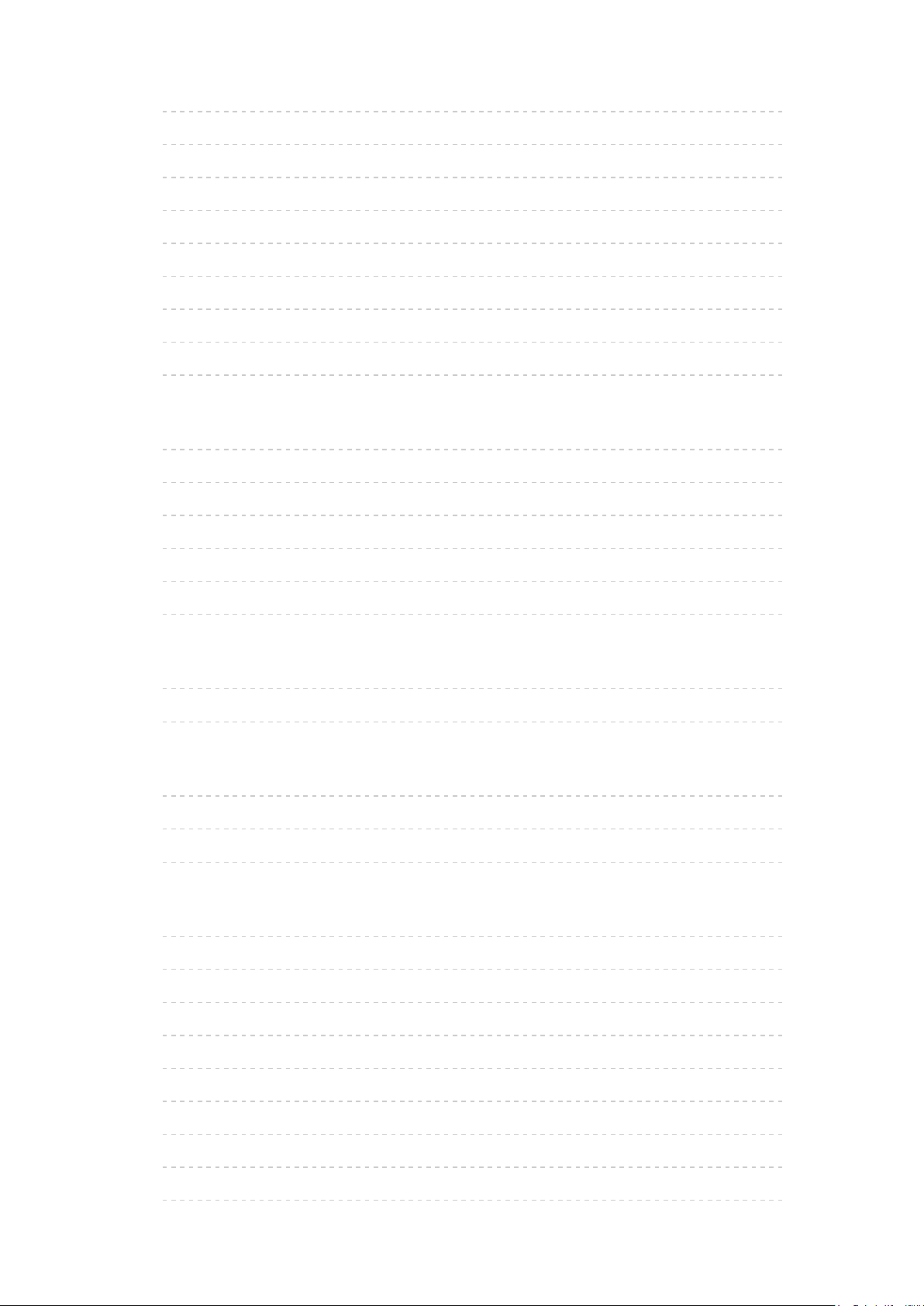
•Omgivelsessensor 42
•Skærmformat 42
•Formatkontrolsignal 43
•Grundlæggende indstillinger 45
•Støjreduceringsindstillinger 46
•Avancerede indstillinger 46
•Indstillingsmuligheder 48
•Skærmindstillinger 50
•Kopier justering 51
For den bedste lyd
•Lydtilstand 52
•Grundlæggende indstillinger 52
•Lydstyrkeindstillinger 53
•Talevejledning 54
•Lydbeskrivelse 56
•Avancerede indstillinger 57
TV Guide
•Brug af TV-guide 60
•Timer-programmering 63
Tekst-TV
•Visning af tekst-tv 65
•Tekst-tv-tilstand 67
•Tekst-tv bogstaver 68
Indstilling på og redigering af kanaler
•Indstillingsmenu 69
•Rediger favoritter 69
•Kanalliste 71
•Autosøgning 72
•Manuel søgning 75
•Opdatering af kanalliste 77
•Ny kanalmeddelelse 77
•Signaltilstand 78
•Andre indstillinger 78
- 3 -
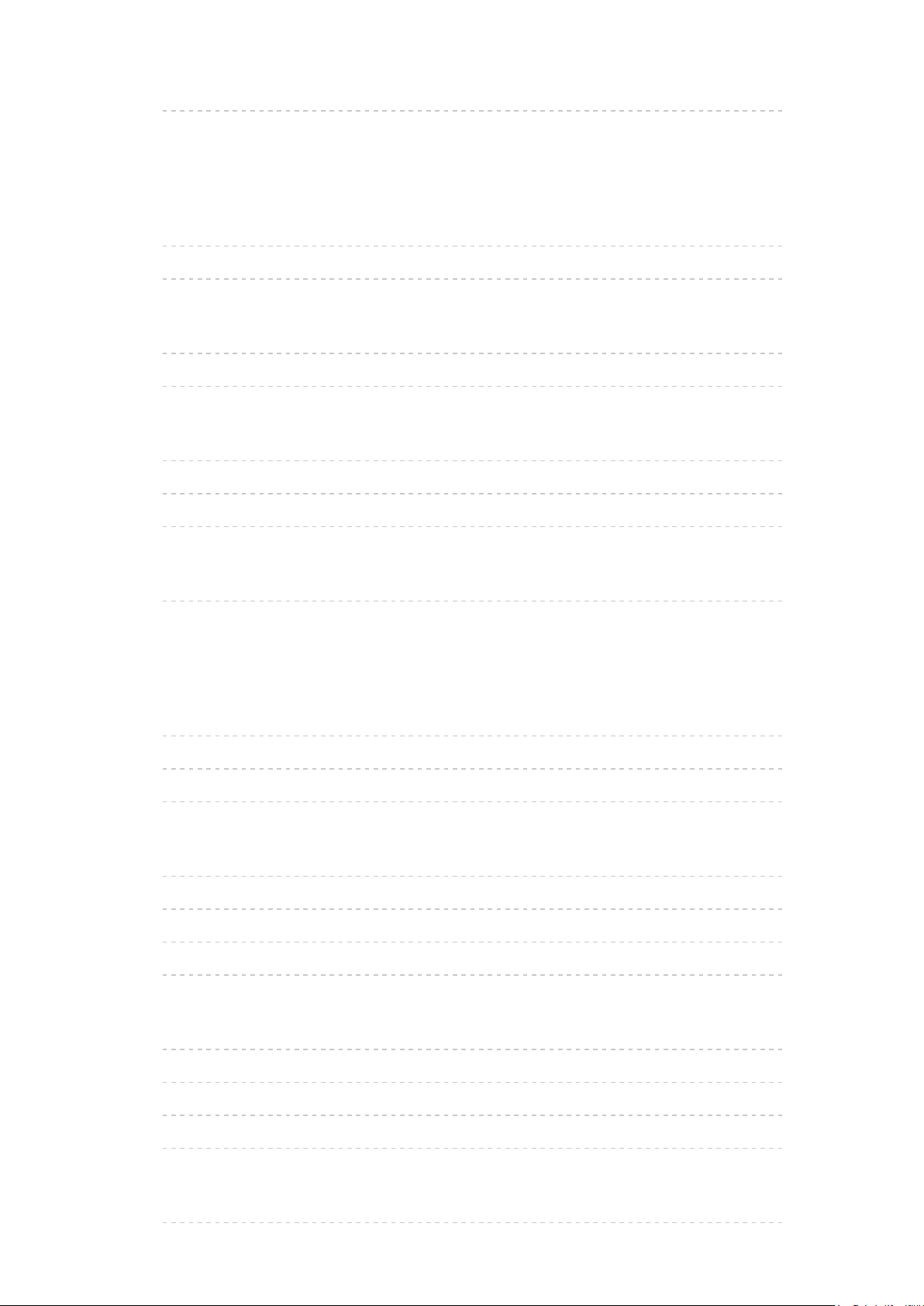
•Valgbare satellitter 79
Optagelse
USB HDD-opsætning
•Forberedelser 80
•Indstilling af USB HDD 81
Optagelse af aktuelt program
•One Touch Recording 83
•REW LIVE TV 84
Timer-programmering
•Indstil Timer-programmering 86
•Redigér Timer-programmering 88
•Bemærk 89
Teknisk information
•USB HDD 90
Medieafspiller
Brug af Medieafspiller
•Information 91
•Valg af enhed / tilstand 92
•Netværksenhed 94
Foto-tilstand
•Vælg en fil 96
•Visning af billede 97
•Billedsortering 97
•Betjening af diasshow 98
Video-tilstand
•Vælg en fil 102
•Afspilning af video 103
•Video opsætning 104
•Lydudgangsindstillinger 105
Tilstand for optaget TV
•Vælger indhold 107
- 4 -
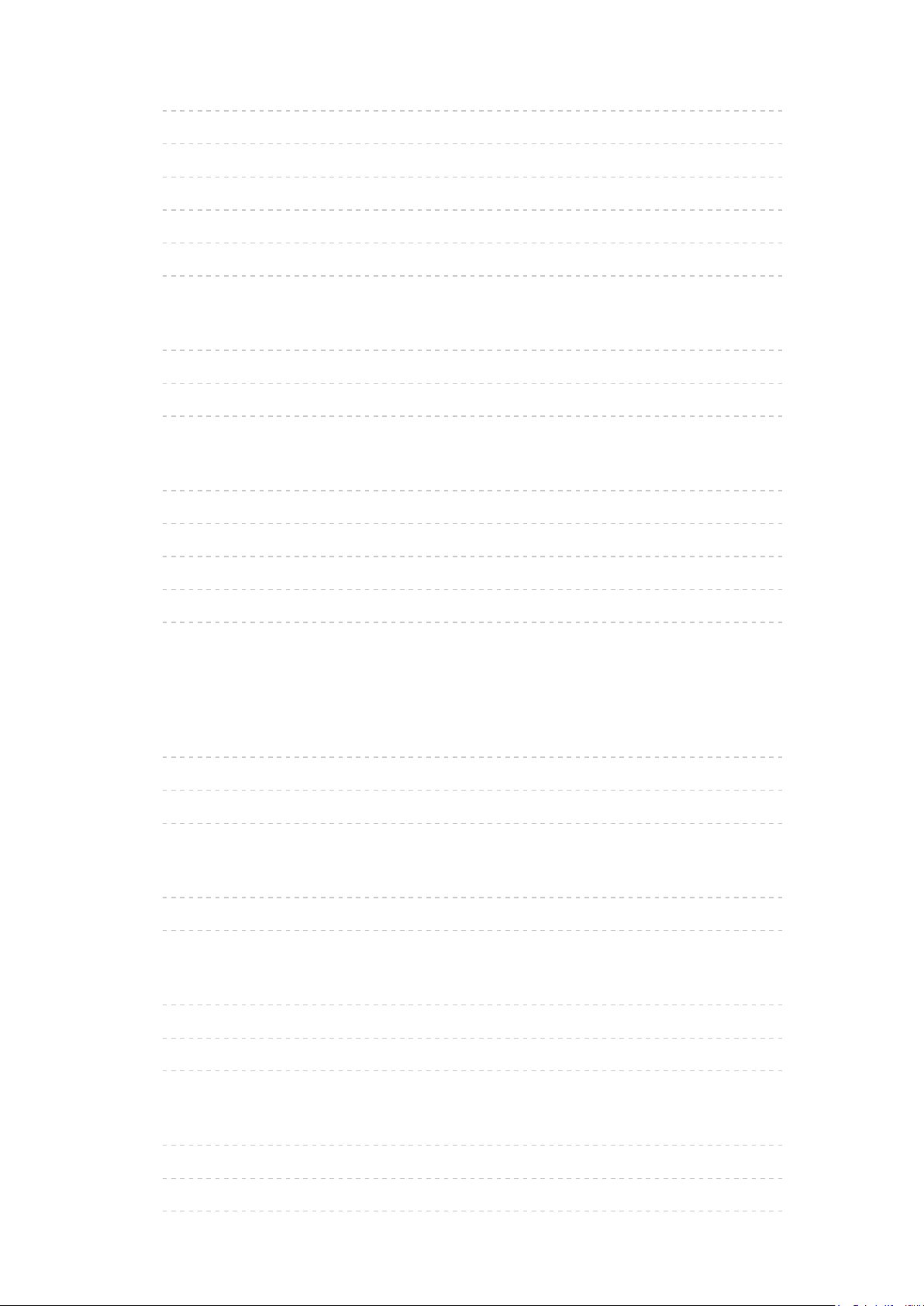
•For at se optagede tv-programmer 108
•Gruppering af indhold 109
•Sletning af indhold 109
•Skift enhed 110
•Kapitelliste 110
•Lydudgangsindstillinger 111
Musik-tilstand
•Vælg en fil 112
•Afspilning af musik 112
•Musik opsætning 113
Teknisk information
•Advarsel om håndtering af enhed 114
•USB-enhed 114
•Billedeformat 115
•Videoformat 116
•Musikformat 118
Netværk
Internetindhold
•Information 120
•Vælger internetindhold 121
•Bemærk 122
DLNA
•Information 123
•Brug af DLNA 126
Netværksforbindelser
•Internetforbindelse 127
•DLNA-forbindelse 128
•Bemærk 130
Netværksindstillinger
•Netværksforbindelse 131
•Manuel - Trådløs 133
•Manuel - Kablet 135
- 5 -

•Manuel - Trådløst adgangspunkt 136
•Netværksstatus 137
•My Home Cloud indstilling 138
•VIERA navn 138
•TV Remote app-indst. 139
•Netværkslinkindst. 140
•Fildeling indstillinger 141
•Softwareopdatering 141
•Ny software-meddelelse 141
Billeder
•Vælg en fil 142
•Visning af billede 142
•Betjening af diasshow 143
Videoer
•Vælg en fil 145
•Afspilning af video 145
•Video opsætning 147
•Lydudgangsindstillinger 148
Musik
•Vælg en fil 149
•Afspilning af musik 150
•Musik opsætning 150
DIGA-optager
•Kontrol af DIGA-optager 151
Teknisk information
•Billedeformat 152
•Videoformat 152
•Musikformat 154
Funktioner
VIERA Link “HDAVI Control™”
•Resume af VIERA Link 156
•Forberedelser 160
- 6 -
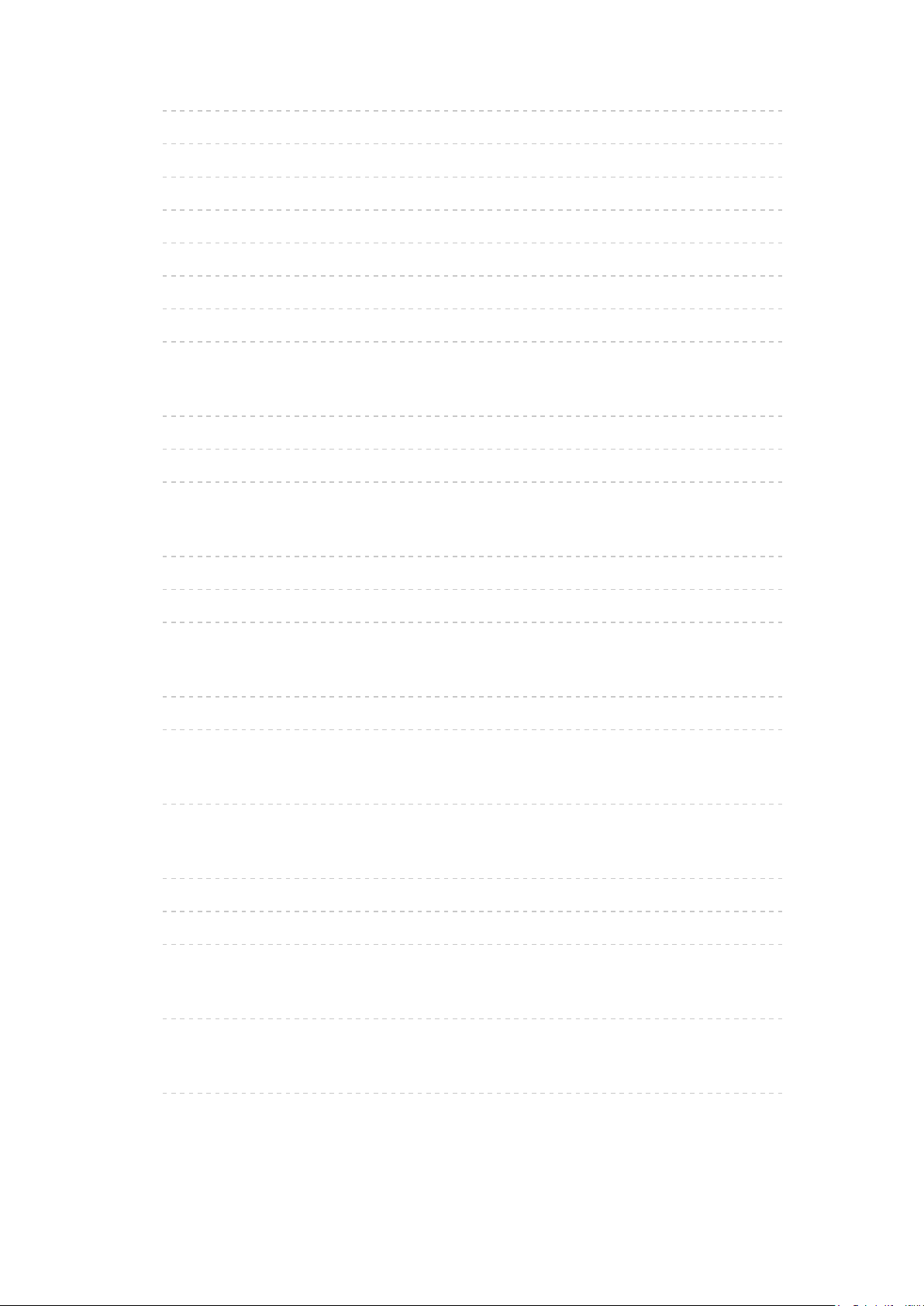
•Nem afspilning 160
•Link strøm til 161
•Link strøm af 161
•Standby strømbesparelse 161
•Intelligent auto-standby 161
•VIERA Link Control 162
•Højttaler-valg 163
•Bemærk 164
Børnelås
•Brug af børnelås 165
•PIN-kode 166
•Forældreklassificering 166
Datatjeneste applikation
•Brug af dataserviceprogram 167
•Cookie 167
•Bemærk 168
Fælles grænseflade
•Forsigtig 169
•Brug af almindeligt interface 169
Fabriksindstilling
•Fabriksindstilling 171
Opdatering af fjernsynssoftwaren
•Information 172
•Automatisk opdatering 172
•Manuel opdatering 173
Indstilling af tegn
•Brug af numeriske taster 174
Tastatur
•Tastatur 175
- 7 -
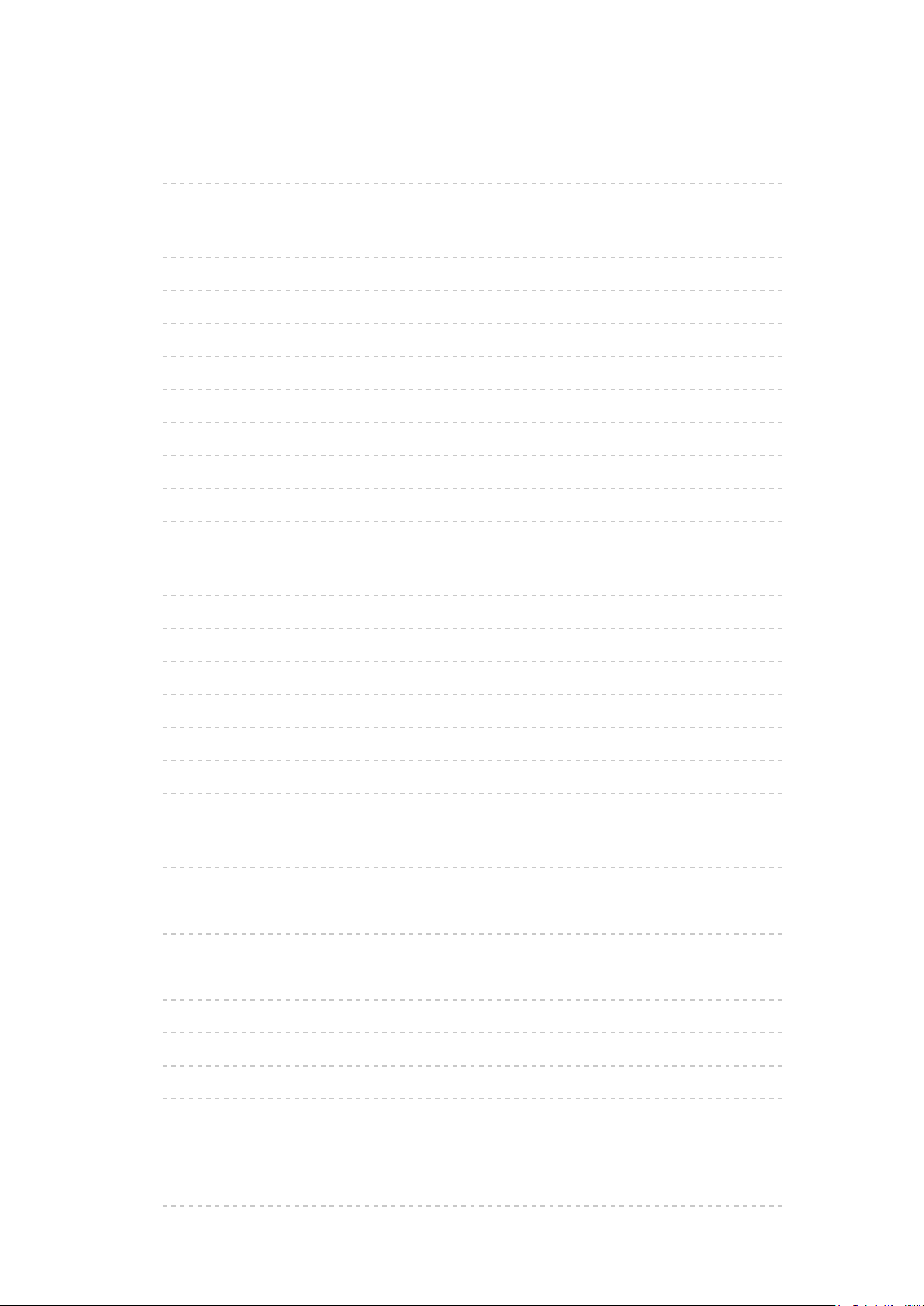
Indstillinger
Indstillingsmenu
•Betjening 176
Billede
•Billedindstilling 178
•Grundlæggende indstillinger 178
•Omgivelsessensor 178
•Støjreduceringsindstillinger 179
•Avancerede indstillinger 179
•Indstillingsmuligheder 179
•Skærmindstillinger 181
•Kopier justering 181
•Gendan standard 181
Lyd
•Lydindstilling 182
•Grundlæggende indstillinger 182
•Lydstyrkeindstillinger 183
•Talevejledning 184
•Lydbeskrivelse 185
•Avancerede indstillinger 185
•Gendan standard 186
Netværk
•Netværksforbindelse 187
•Netværksstatus 187
•My Home Cloud indstilling 187
•VIERA navn 187
•TV Remote app-indst. 187
•Netværkslinkindst. 187
•Fildeling indstillinger 187
•Andre indstillinger 188
Timer
•Sluk timer 189
•Timer-programmering 189
- 8 -
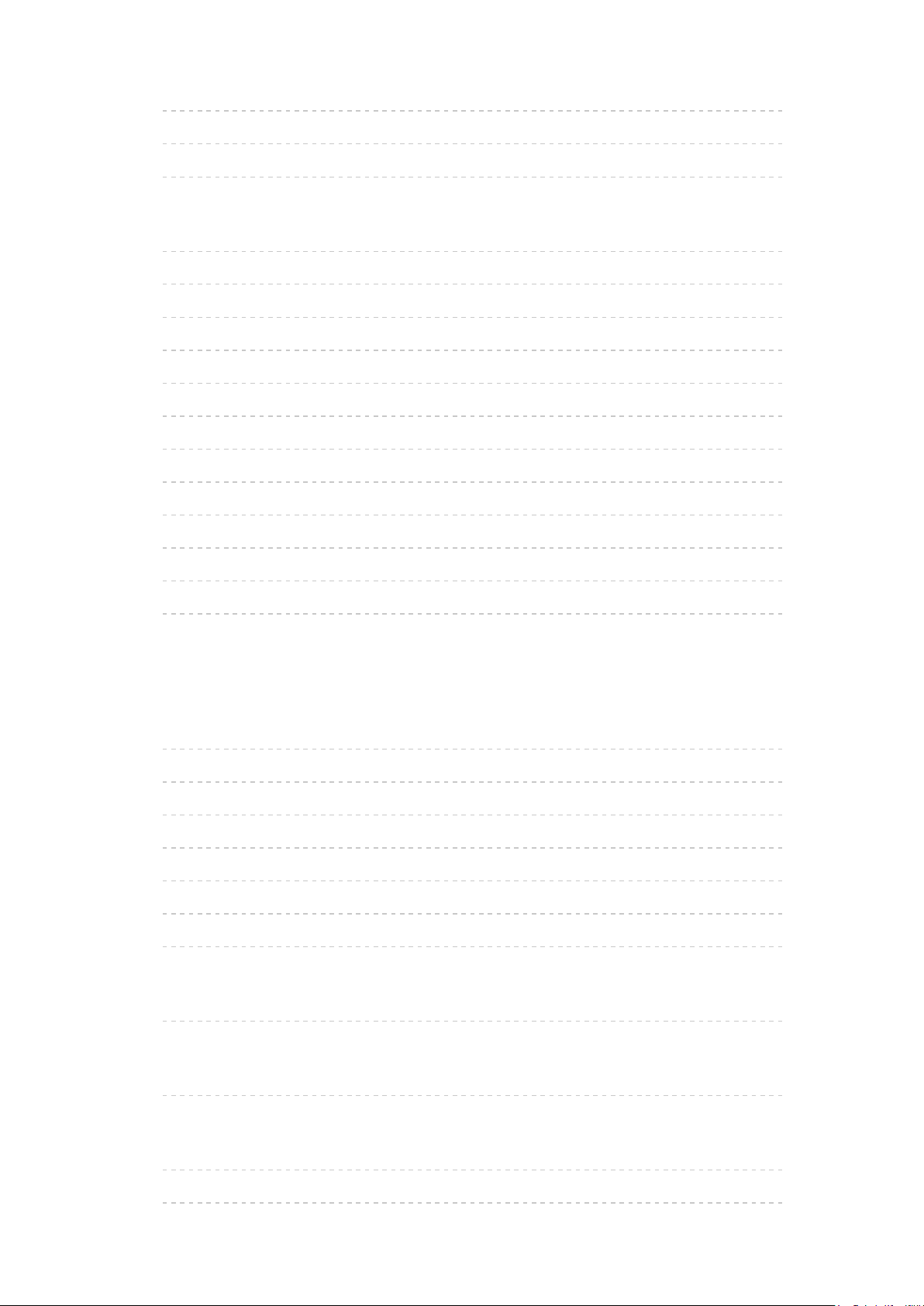
•Tidszone 189
•Automatisk standby 189
•Sluk ved intet signal 189
Indstilling
•Øko-navigation 190
•USB-enhedsopsætning 190
•Opsætning af optagelse 190
•Børnelås 190
•Indstillingsmenu 190
•Sprog 192
•Billedindstillinger 193
•Fælles grænseflade 194
•VIERA Link indstillinger 194
•Datatjeneste applikation 195
•System 196
•Andre indstillinger 196
Support
Ofte stillede spørgsmål (FAQ)
•Billede 197
•Digital-tv 198
•Analog-tv 200
•Lyd 200
•HDMI 201
•Netværk 202
•Andet 203
Vedligeholdelse
•Pleje og rengøring 205
Information
•Brug af Hjælp-menuen 206
Ekstraudstyr
•Kommunikationskamera 207
•Vægbeslag 207
- 9 -
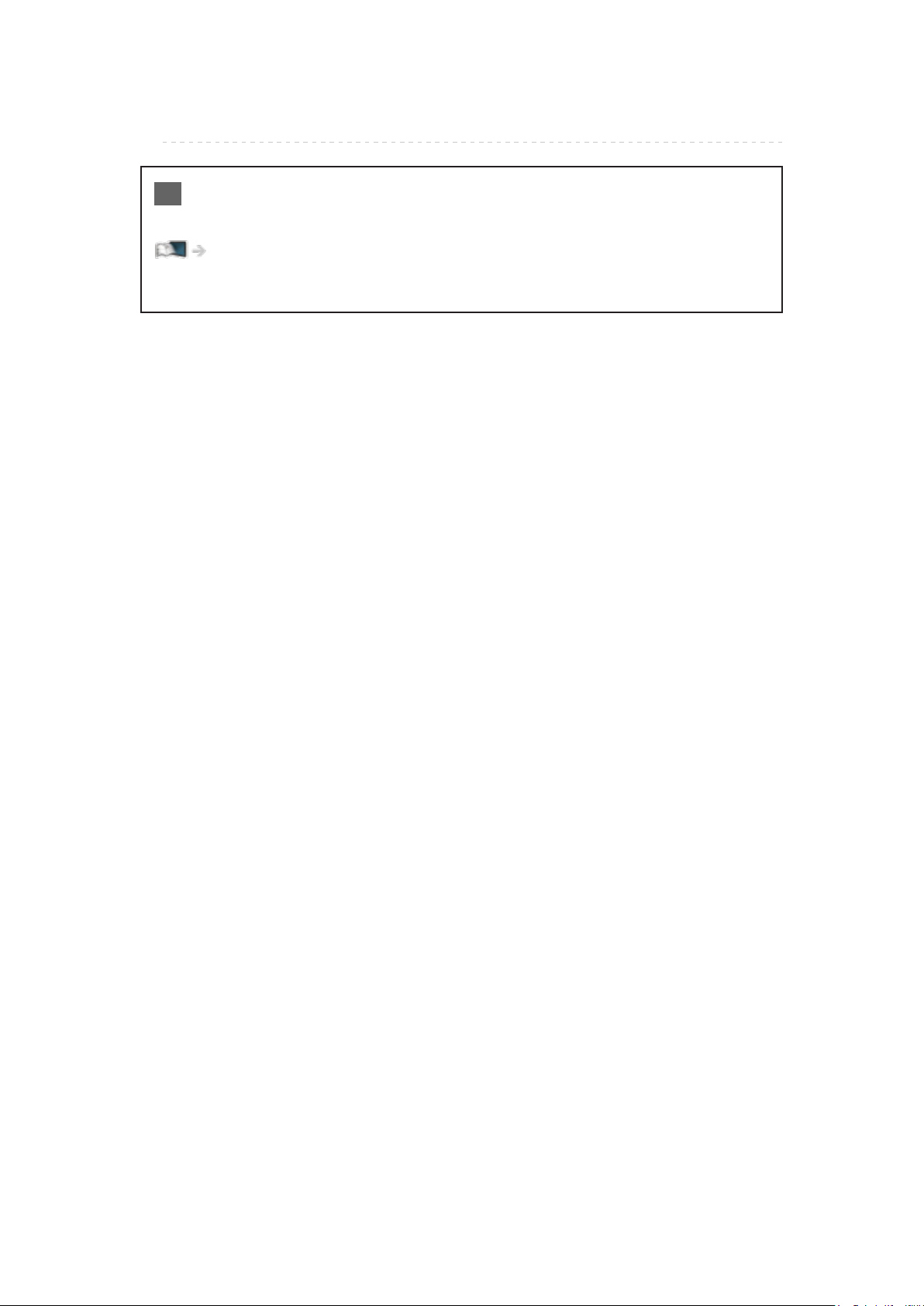
Licens
•Licens 208
OK Bogstaver i kasse henviser til knapper på fjernbetjeningen.
Menu Bogstaver i cyan henviser til emner i skærmmenuer.
Referencer i denne eHJÆLP
●
Billederne i denne eHJÆLP er kun til illustrationsformål.
- 10 -
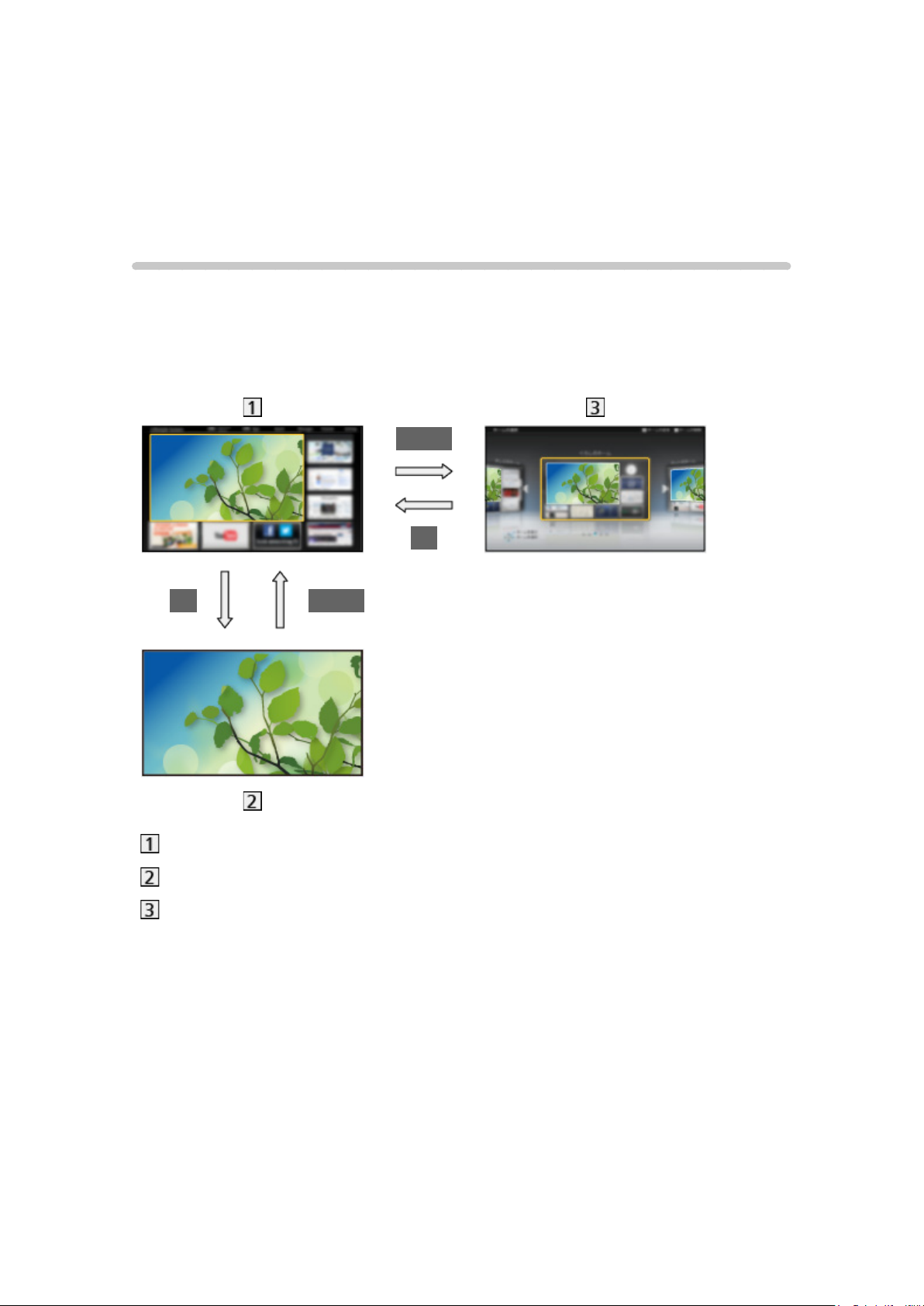
min startskærm
min startskærm
Information
“min startskærm” er porten til tv, applikationer osv.
Den giver nem adgang til specialfunktioner såsom Medieafspiller, videoer,
spil, kommunikationsværktøjer osv. som vist nedenfor (eksempel).
HOME
OK
OK HOME
Startskærm
Valgt indholdsskærm (tv, applikation, osv.)
Valg af startskærm
– Din foretrukne Startskærm kan vælges eller tilføjes.
- 11 -
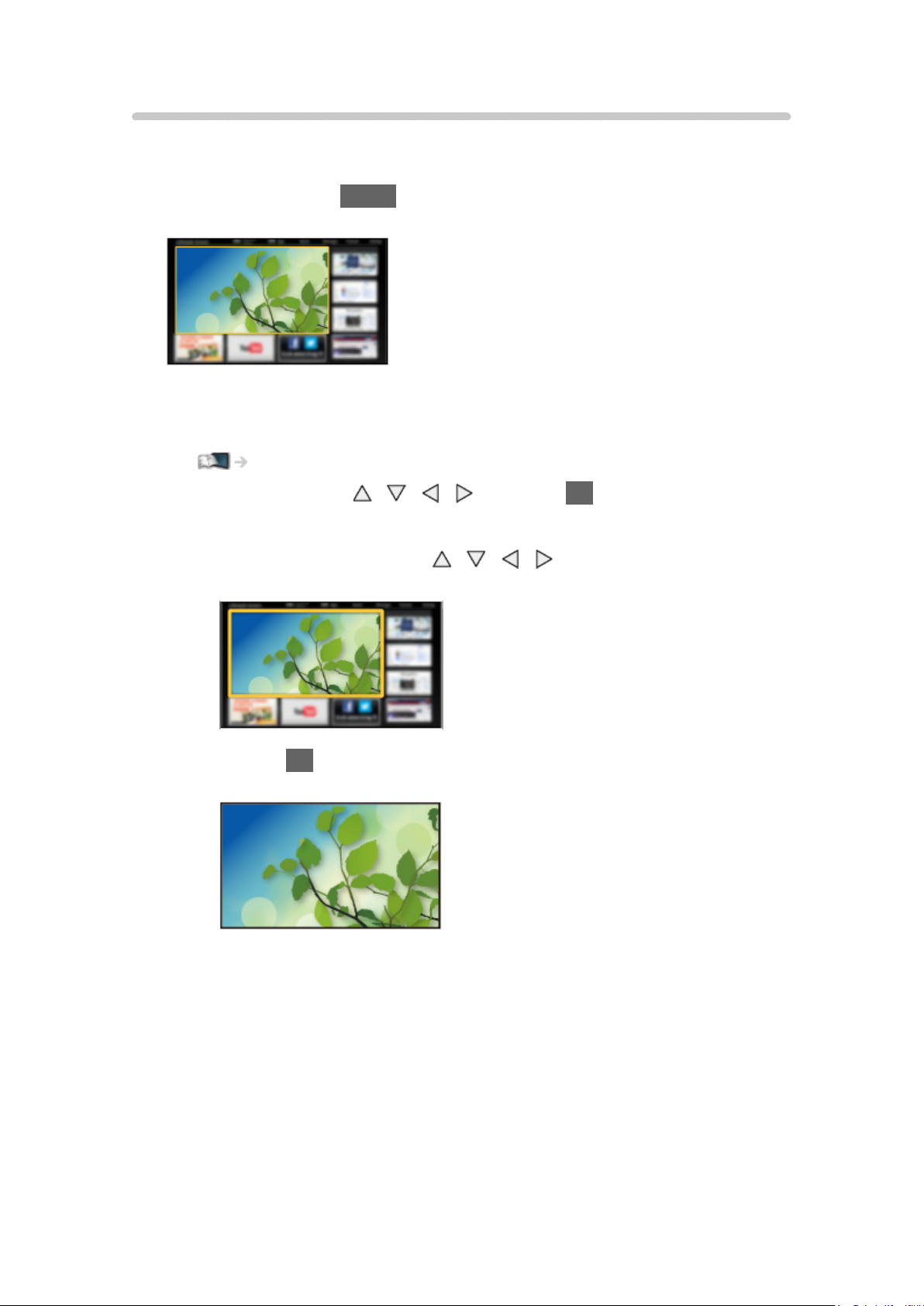
Betjening
Startskærm giver adgang til specialfunktioner såsom Medieafspiller, tv,
internetindhold, datatjenester, kommunikationsværktøjer osv.
1. Vis Startskærm med HOME.
(Eksempel)
●
Den senest åbnede Startskærm vises når tv’et er tændt.
●
Tryk igen for at vælge eller tilføje dit foretrukne Startskærm layout.
min startskærm > min startskærm > Indstillinger
2. Vælg en funktion med / / / og tryk på OK for at opnå adgang.
●
For at se tv i fuldskærm
1) Vælg tv-fremviseren med
/ / / .
(Eksempel)
2) Tryk på OK for at se.
(Eksempel)
●
Se også Vejledning fra værktøjsvejledningen.
- 12 -
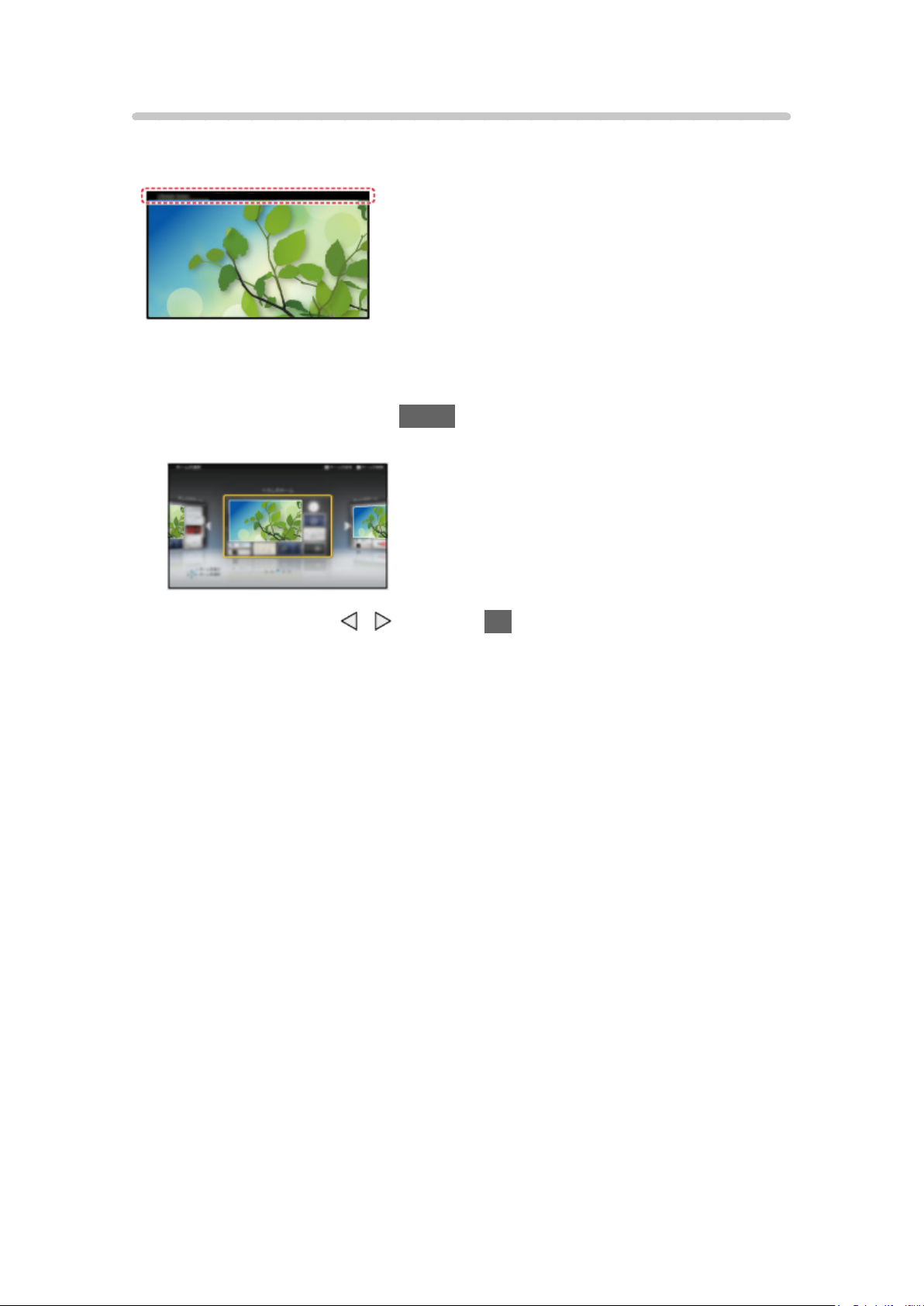
Indstillinger
Vælg opsætningsmenuen i værktøjsguiden øverst på skærmen.
(Eksempel)
■ Valg af startskærm
1. Vis Valg af startskærm med HOME.
(Eksempel)
2. Vælg skærmen med / og tryk på OK for at indstille.
Fuldskærms-TV:
Viser tv med fuld skærm.
TV-startskærm:
For at gøre tv-oplevelsen lettere og mere behagelig
Livsstils-skærm:
Viser tv med nyttige oplysninger og tjenester til hverdagen.
Info-skærm:
Nyd internetindhold mens du ser tv.
■ Indstill.
Du kan tilpasse enhver Startskærm. (For eksempel skifte tapet, fri
navngivning af startskærmen, redigerede programmer, indstille typen af
startskærm, når tv’et er tændt, osv.)
1. Vælg Indstill. fra værktøjsvejledningen.
2. Følg instruktionerne på skærmen.
- 13 -
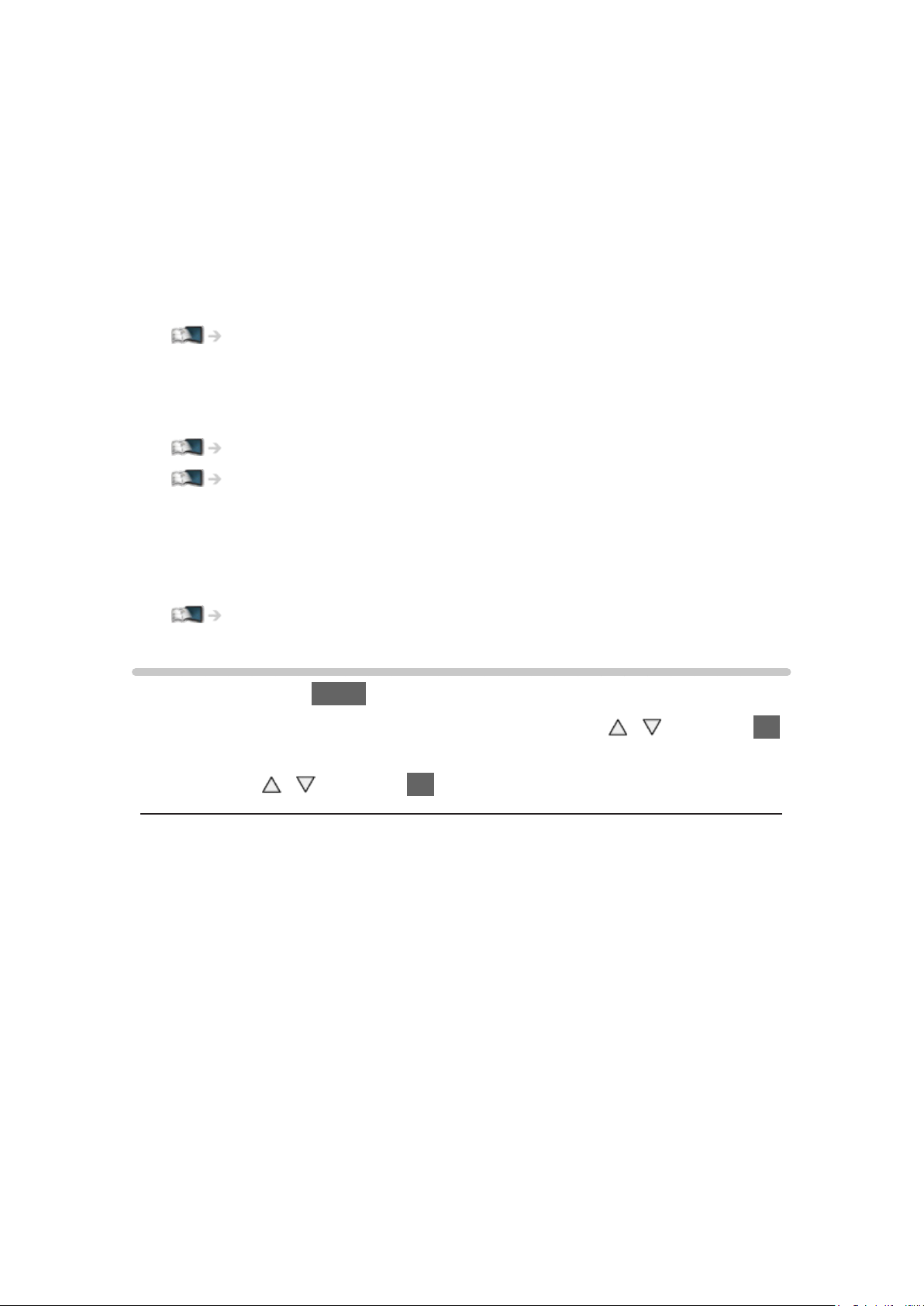
■ Søg
Du kan søge efter indholdet via forskellige funktioner.
1. Vælg Søg fra værktøjsvejledningen.
2. Følg instruktionerne på skærmen.
= Bemærk =
●
For at skifte farvetype for visninger på skærmen skal du indstille OSD-
farve.
min startskærm > min startskærm > OSD-farve
●
For at bruge denne funktion, skal du bruge et netværksmiljø med
bredbånd. Sørg for at netværksforbindelserne og netværksindstillingerne
er udført.
Netværk > Netværksforbindelser
Netværk > Netværksindstillinger
●
Sørg for at opdatere softwaren, når der vises en meddelelse om
softwareopdatering på fjernsynsskærmen. Hvis softwaren ikke opdateres,
vil du ikke kunne bruge min startskærm. Du kan opdatere softwaren
manuelt på et senere tidspunkt.
Netværk > Netværksindstillinger > Softwareopdatering
OSD-farve
1. Vis menuen med MENU.
2. Vælg Indstilling > Billedindstillinger > OSD-farve med
for at opnå adgang.
3. Indstil med
/ og tryk på OK for at gemme.
OSD-farve
(Dybsort / Lysegrå / Jordbrun / Sandbeige)
Vælg den foretrukne farvetype for visninger på skærmen.
●
Denne funktion er tilgængelig for informationsbanneret, menuskærmen,
Startskærm osv.
/ og tryk på OK
- 14 -
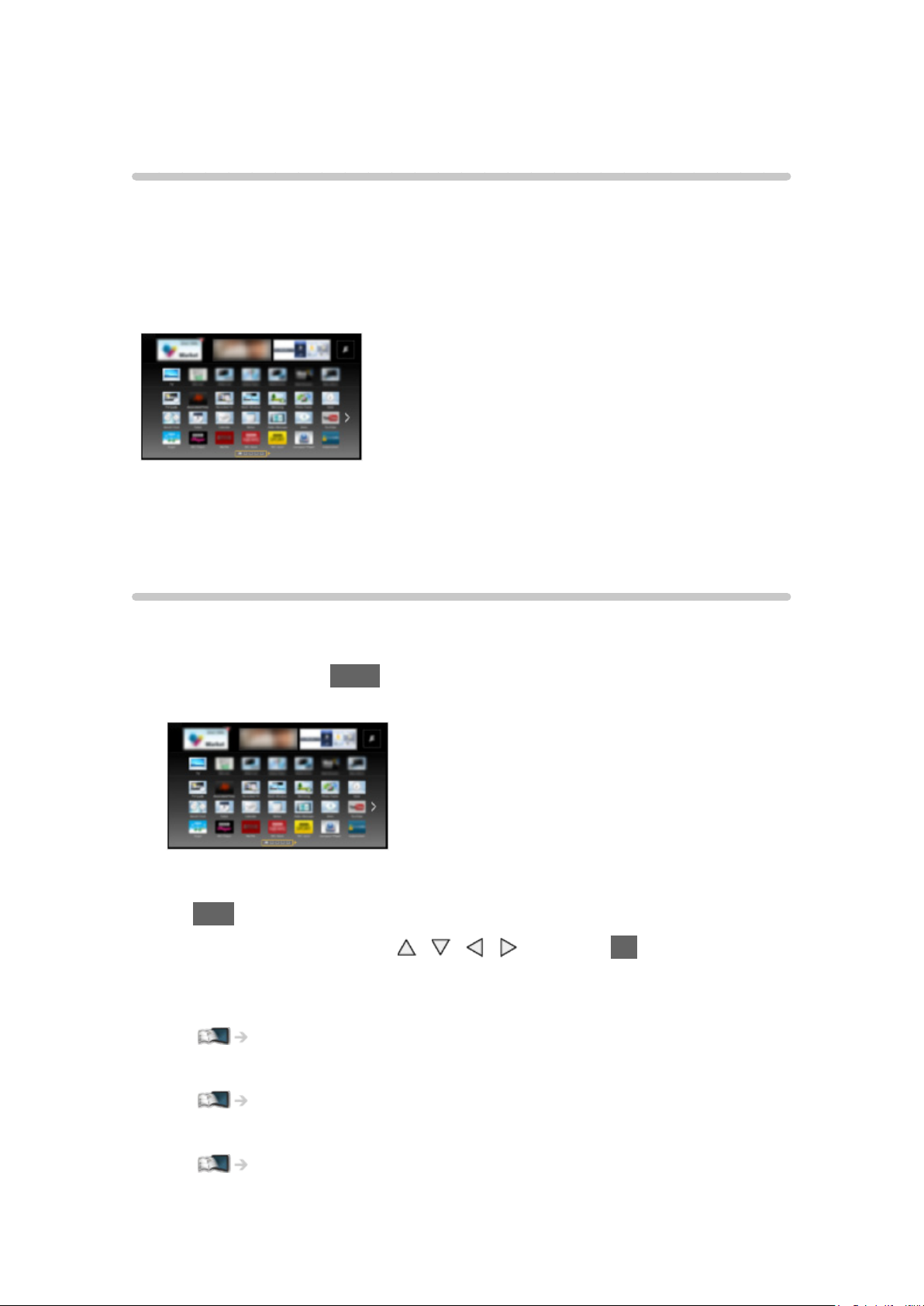
APPS liste
Information
Du får let adgang til forskellige applikationer (internetindhold,
netværksindhold, Medieafspiller, osv.) fra APPS liste.
■ APPS liste
(Eksempel)
= Bemærk =
●
APPS liste kan ændres uden varsel.
Betjening
Du har adgang til specialfunktioner, såsom internetindhold, netværksindhold,
Medieafspiller, osv. fra APPS liste.
1. Vis APPS liste med APPS.
(Eksempel)
●
For at forlade APPS liste
EXIT
2. Vælg et funktions-ikon med
adgang.
Internetindhold
Netværk > Internetindhold
/ / / og tryk på OK for at opnå
Medieafspiller
Medieafspiller > Brug af Medieafspiller > Valg af enhed / tilstand
Optaget tv
Medieafspiller > Tilstand for optaget TV
- 15 -
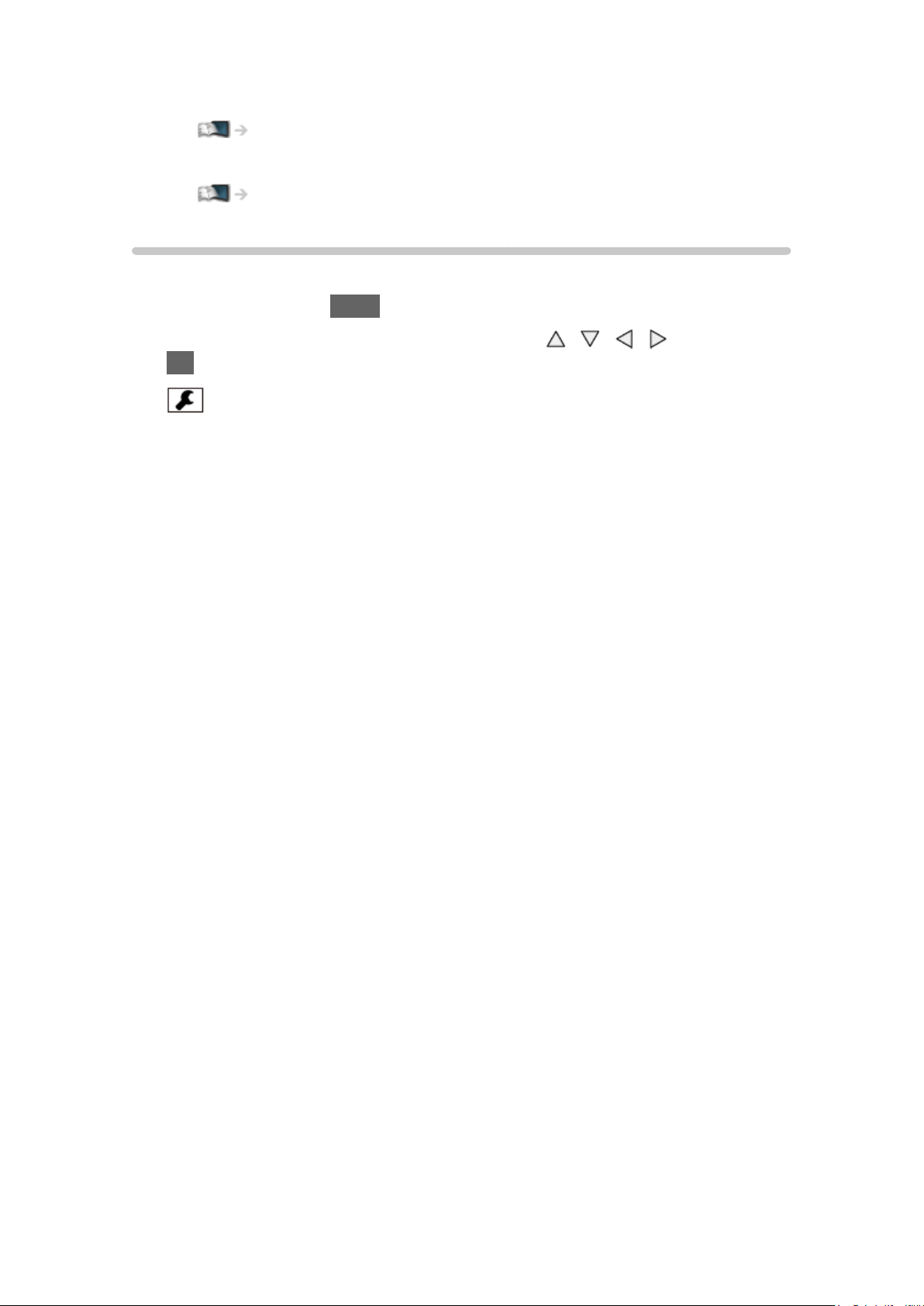
Media server
Netværk > DLNA > Brug af DLNA
VIERA Link
Funktioner > VIERA Link “HDAVI Control™”
Indstillinger
Du kan brugertilpasse APPS liste (skærmindstillinger etc.).
1. Vis APPS liste med APPS.
2. Vælg ikonet til indstillinger på APPS liste med
OK for at opnå adgang.
3. Følg instruktionerne på skærmen.
= Bemærk =
●
Opsætningsmenuens punkter kan ændres uden varsel.
/ / / og tryk på
- 16 -
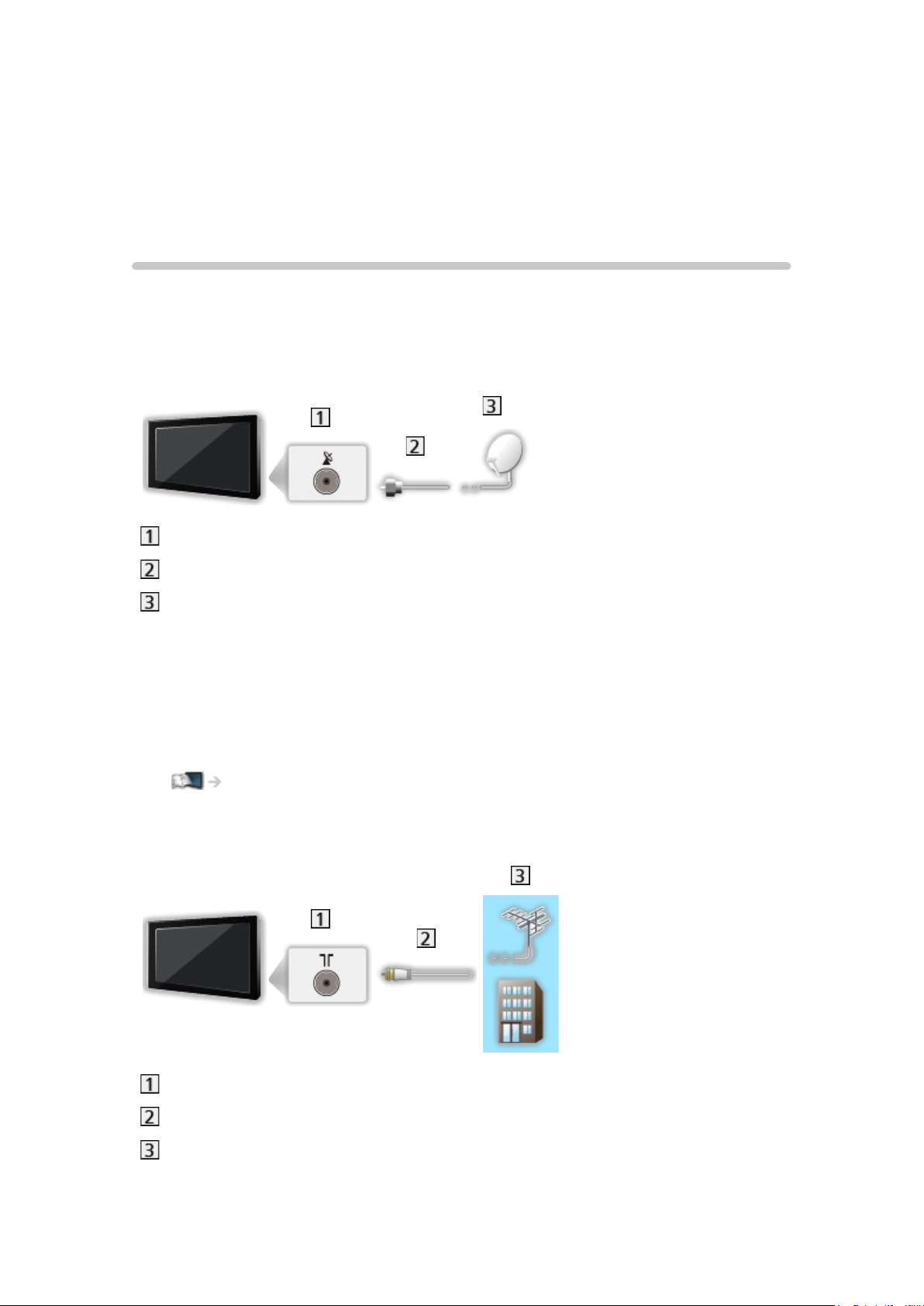
Ser
Grundlæggende
Grundlæggende tilslutning
Bekræft venligst, at enheden er afbrudt fra lysnettet, inden du tilslutter eller
afbryder nogen ledninger.
■ Parabolantenne
Satellitterminal
Satellitkabel
Parabolantenne
●
Til DVB-S
●
For at sikre at din parabolantenne er korrekt installeret, bedes du kontakte
din lokale forhandler. Kontakt også venligst virksomhederne for de
modtagne satellitudsendelser for detaljerede oplysninger.
●
Valgbare satellitter og paraboljustering til indstilling af DVB-S-kanaler
Ser > Indstilling på og redigering af kanaler > Valgbare satellitter
■ Antenne
Terrestrisk / kabelterminal
RF-kabel
Terrestrisk antenne / Kabel
●
Til DVB-C, DVB-T, Analog
- 17 -
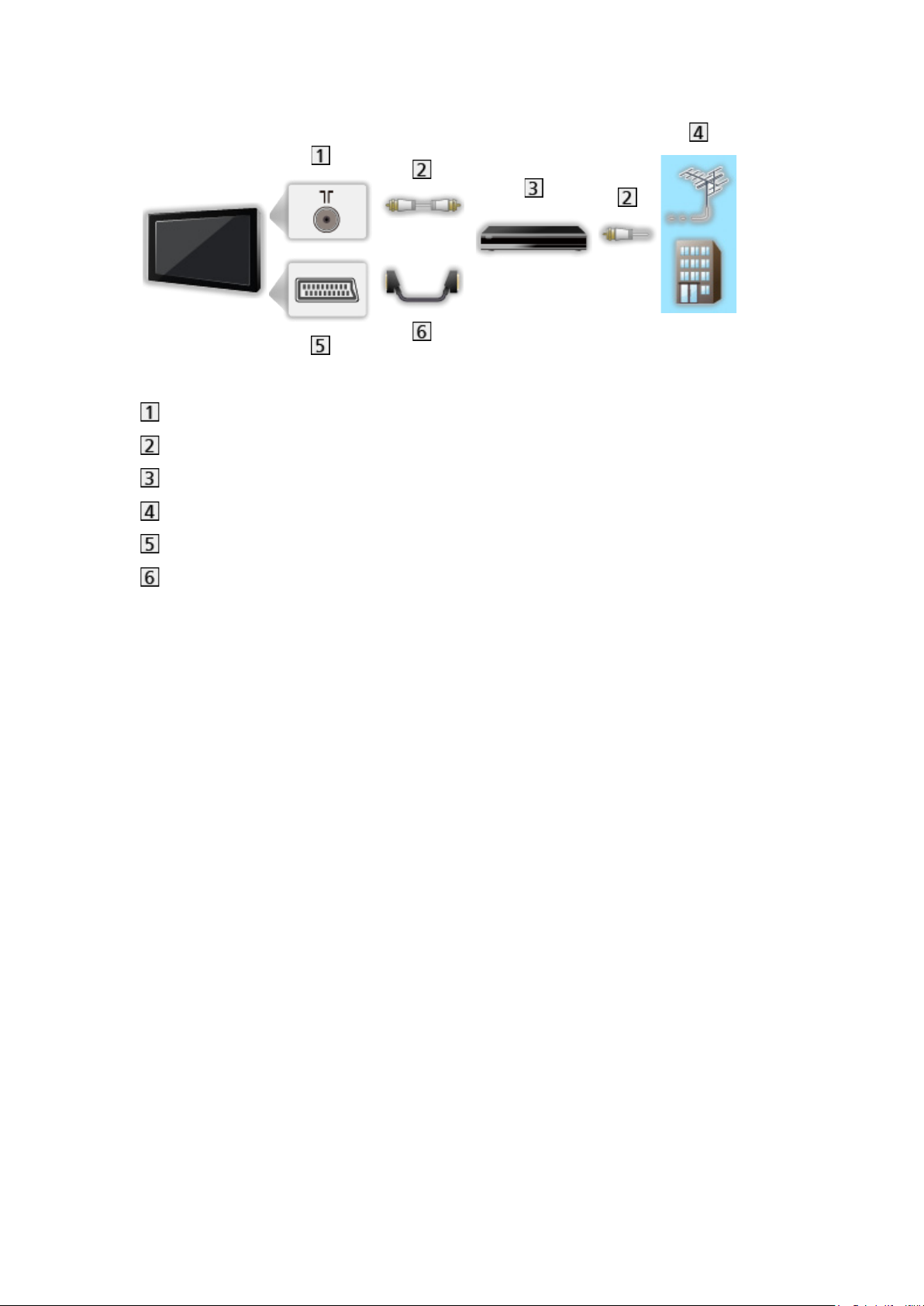
■ DVD-optager / VCR
Terrestrisk / kabelterminal
RF-kabel
DVD-optager / VCR
Terrestrisk antenne / Kabel
AV1 (SCART) terminal
SCART-kabel
- 18 -
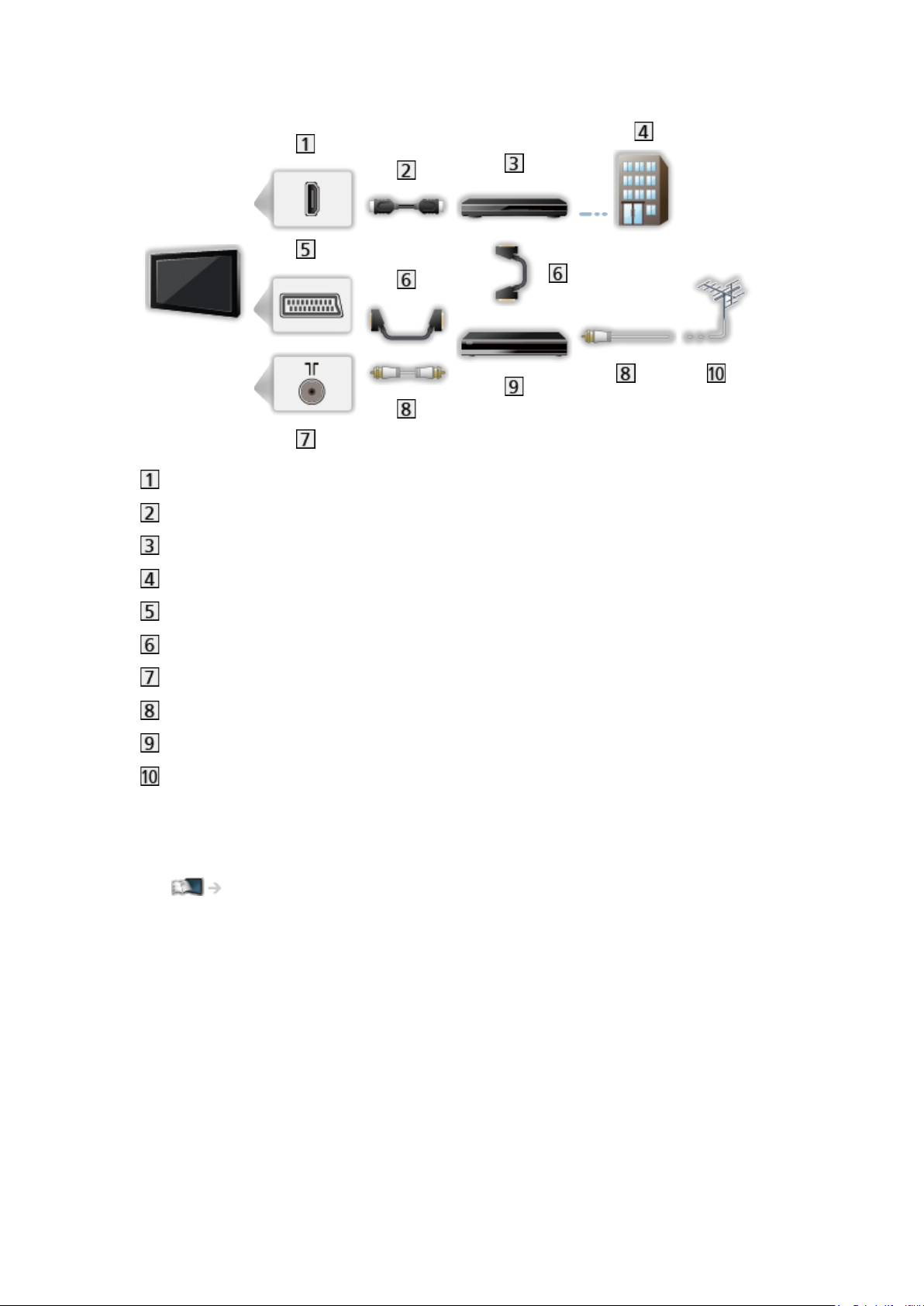
■ DVD-optager (VCR) / Sæt-top-boks
HDMI-terminal
HDMI-kabel
Sæt-top-boks
Kabel
AV1 (SCART) terminal
SCART-kabel
Terrestrisk / kabelterminal
RF-kabel
DVD-optager / VCR
Terrestrisk antenne
= Bemærk =
●
Til VIERA Link tilslutninger
Funktioner > VIERA Link “HDAVI Control™” > Resume af VIERA Link
●
Det viste eksterne udstyr og kabler følger ikke med dette fjernsyn.
●
Du bedes også læse brugervejledningen til det udstyr, der skal tilsluttes.
●
Hold tv’et væk fra elektronisk udstyr (videoudstyr osv.) eller udstyr med
infrarød sensor, ellers kan der opstå forvrængning af billede/lyd, eller
betjening af andet udstyr kan påvirkes.
●
Anvend et fuldt monteret kompatibelt HDMI-kabel.
●
Anvend et fuldt monteret SCART-kabel.
●
Kontroller, at terminaltypen og kabelstikkene er korrekte ved tilslutning.
- 19 -
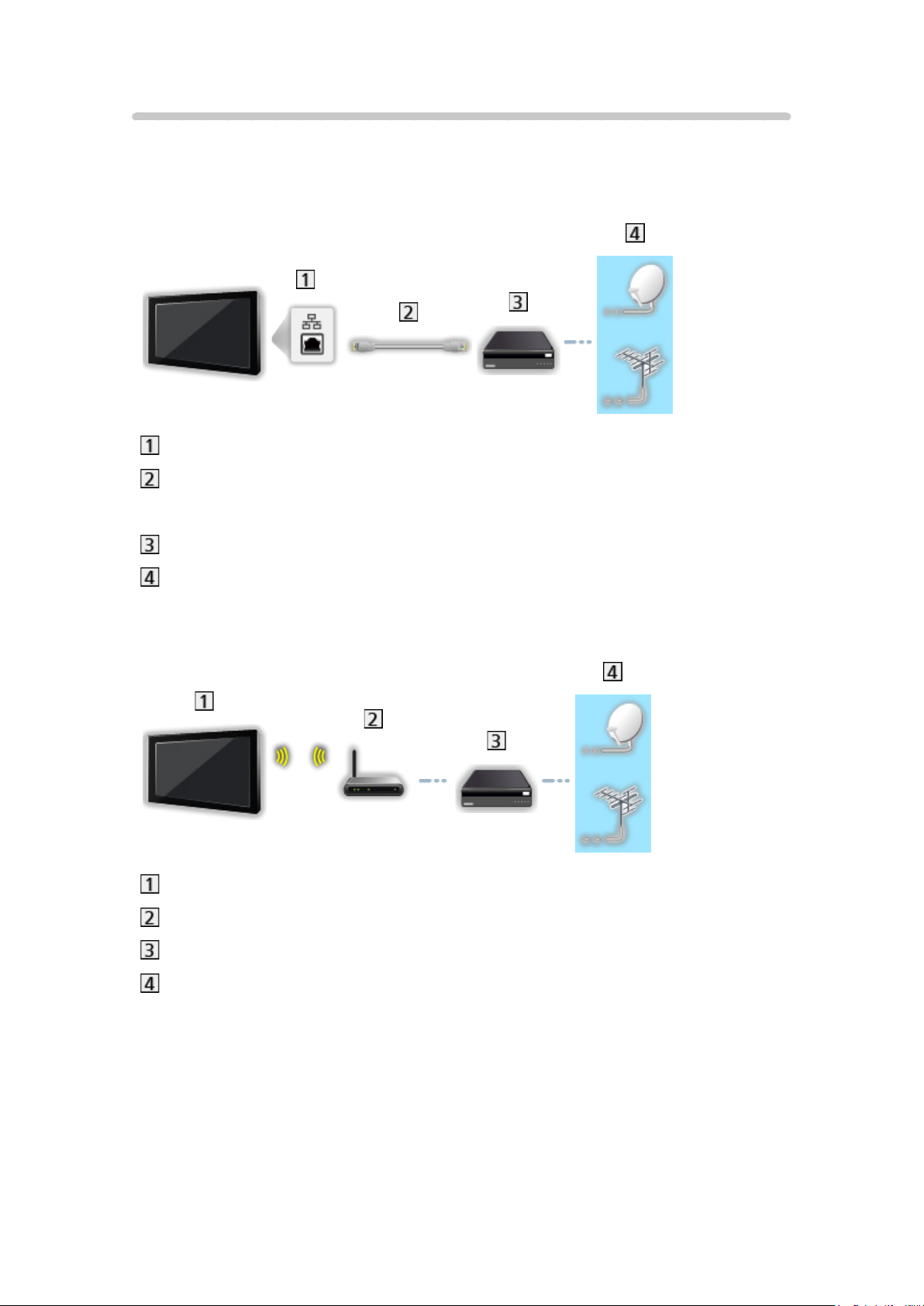
DVB-via-IP-forbindelse
●
Det anbefales at tilslutte til DVB-via-IP-serveren med LAN-kablet.
■ Ledningsført forbindelse
ETHERNET-terminal
LAN-kabel (Afskærmet)
●
Anvend Shielded Twist Pair (STP) LAN-kablet.
DVB-via-IP-server
Parabolantenne / Terrestrisk antenne
■ Trådløs forbindelse
Indbygget trådløs LAN (På bagsiden af TV’et)
Access point
DVB-via-IP-server
Parabolantenne / Terrestrisk antenne
= Bemærk =
●
Det viste eksterne udstyr og kabler følger ikke med dette fjernsyn.
●
Kontroller, at terminaltypen og kabelstikkene er korrekte ved tilslutning.
●
Funktionen DVB-via-IP fungerer eventuelt ikke korrekt afhængigt af
netværksmiljøet.
- 20 -
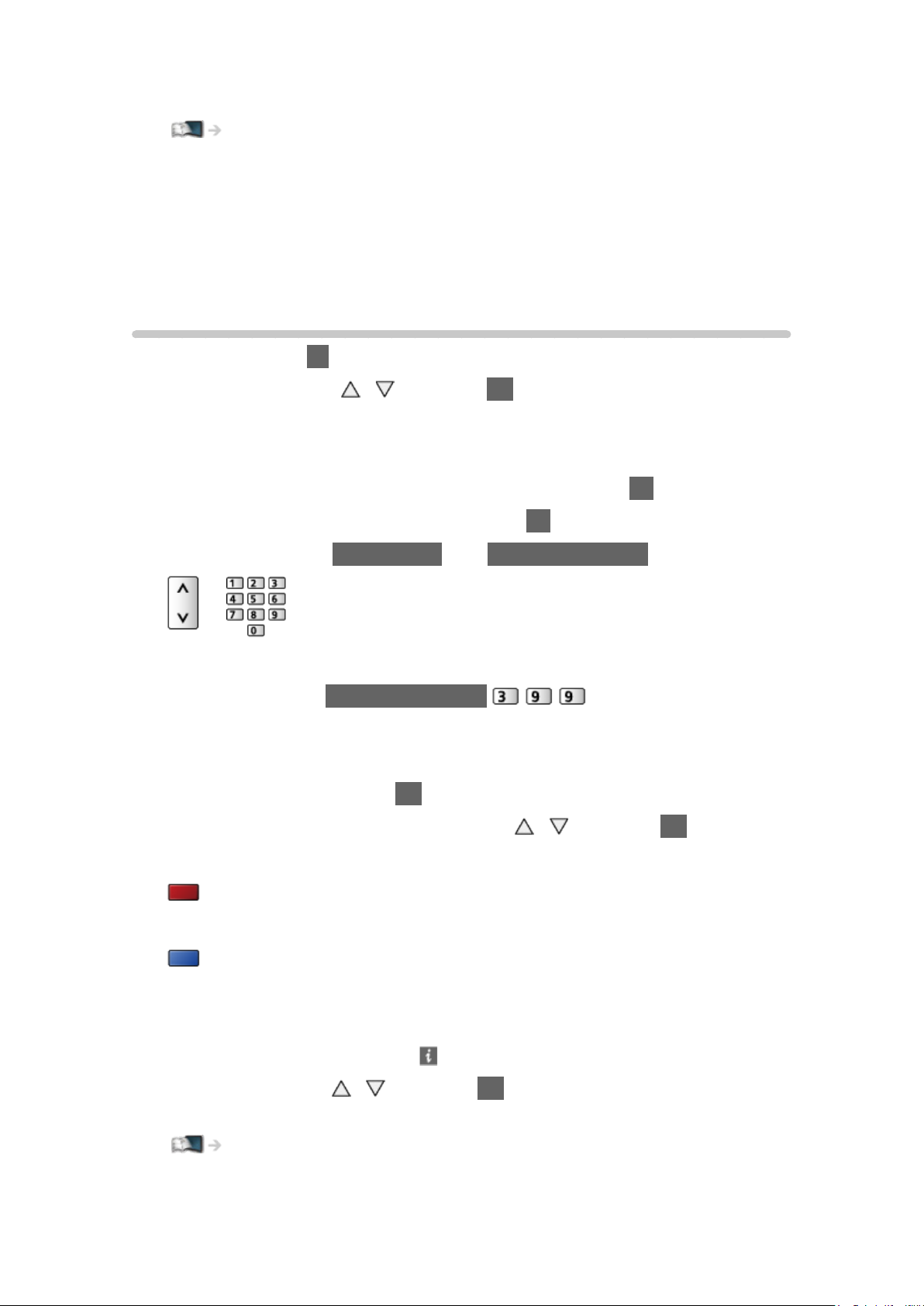
●
For at bekræfte de aktuelle netværksindstillinger
Netværk > Netværksindstillinger > Netværksstatus
●
For detaljer vedrørende forbindelserne bedes du læse vejledningen til
DVB-via-IP-serveren.
●
Yderligere oplysninger om serverne kan eventuelt findes på følgende
hjemmeside.
http://panasonic.net/viera/support (Kun på engelsk)
Valg af kanal
1. Vis TV valg med TV.
2. Vælg tilstanden med
/ og tryk på OK for at indstille.
DVB-S / DVB-C / DVB-T / DVB-via-IP / Analog
●
De tilstande, der kan vælges, varierer afhængigt af de gemte kanaler.
●
Du kan også ændre billedstørrelsen ved at trykke på TV flere gange.
●
Hvis TV valg menuen ikke vises, tryk på TV for at skifte tilstanden.
3. Vælg en kanal med Kanal op/ned eller Numeriske knapper.
●
Tryk på taltasterne for at vælge kanalposition med 2 eller flere cifre
(f.eks. 399, tryk Numeriske knapper ).
■ For at vælge en kanal fra listen over kanaler
1. Vis listen over kanaler med OK.
2. Vælg en kanal fra listen over kanaler med
/ og tryk på OK for at se.
●
Sortering af kanalnavne i alfabetisk rækkefølge
(Rød)
●
Ændring af kategorien
(Blå)
■ Vælg en kanal ved hjælp af informationsbanneret
1. Vis informationsbanneret med hvis det ikke bliver vist.
2. Vælg en kanal med
vist.
Ser > Grundlæggende > Informationsbanner
/ og tryk på OK for at se, mens banneret bliver
- 21 -
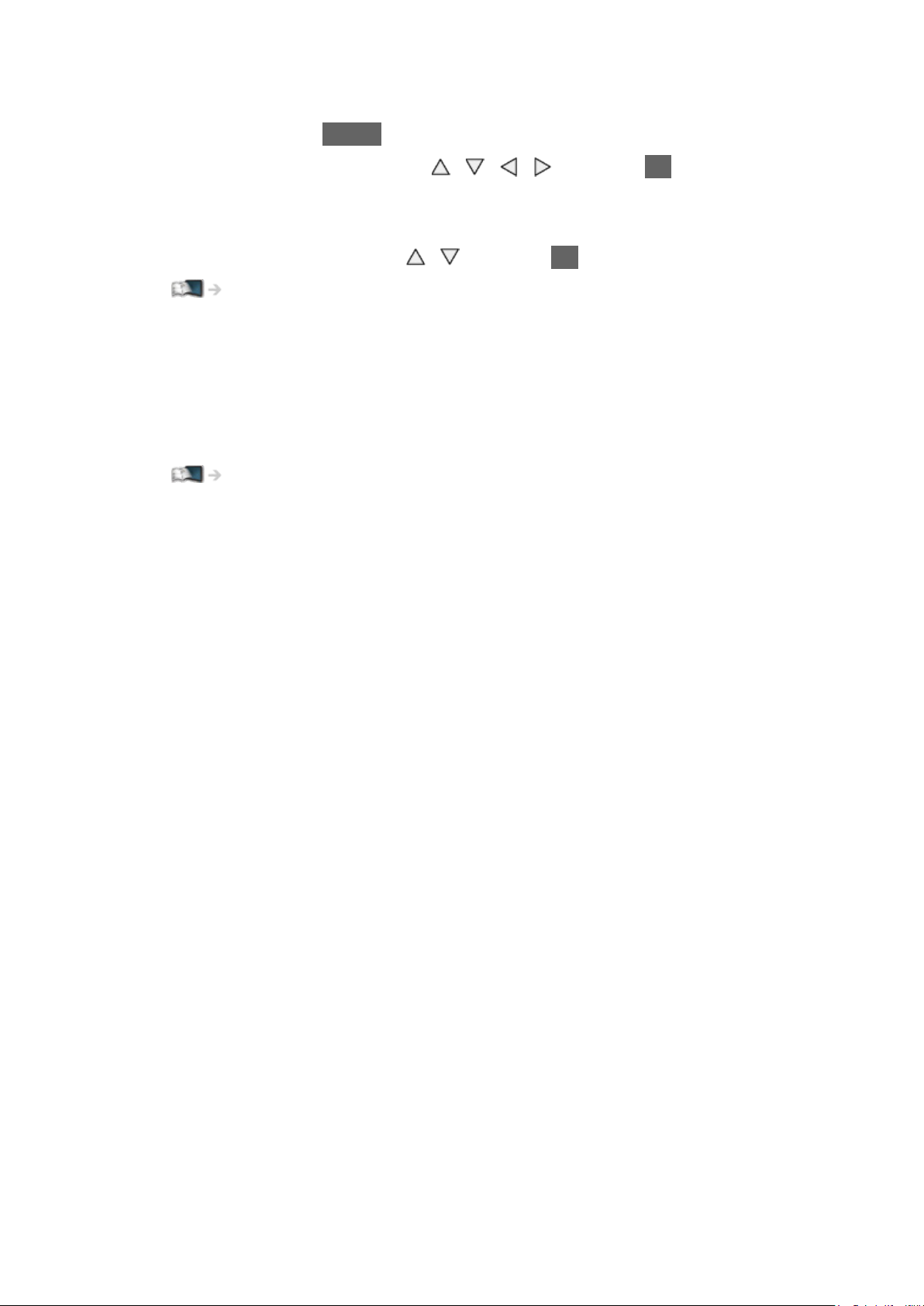
■ Vælg en kanal ved hjælp af TV-Guiden
1. Vis TV Guide med GUIDE.
2. Vælg det aktuelle program med
adgang.
– Det aktuelle program vises øverst til venstre på skærmen.
3. Vælg Vis valgt program med
Ser > TV Guide > Brug af TV-guide
●
Indtastningen af postnummeret eller opdateringen kan være nødvendig
afhængigt af det pågældende land. Følg instruktionerne på skærmen.
/ / / og tryk på OK for at opnå
/ og tryk på OK for at se. (DVB)
■ For at se betalings-tv
●
For oplysninger om krypterede kanaler
Funktioner > Fælles grænseflade > Brug af almindeligt interface
●
Forhør operatør/sendestation eller CI-modulfabrikanten for yderligere
oplysninger og betingelser for servicerne.
- 22 -
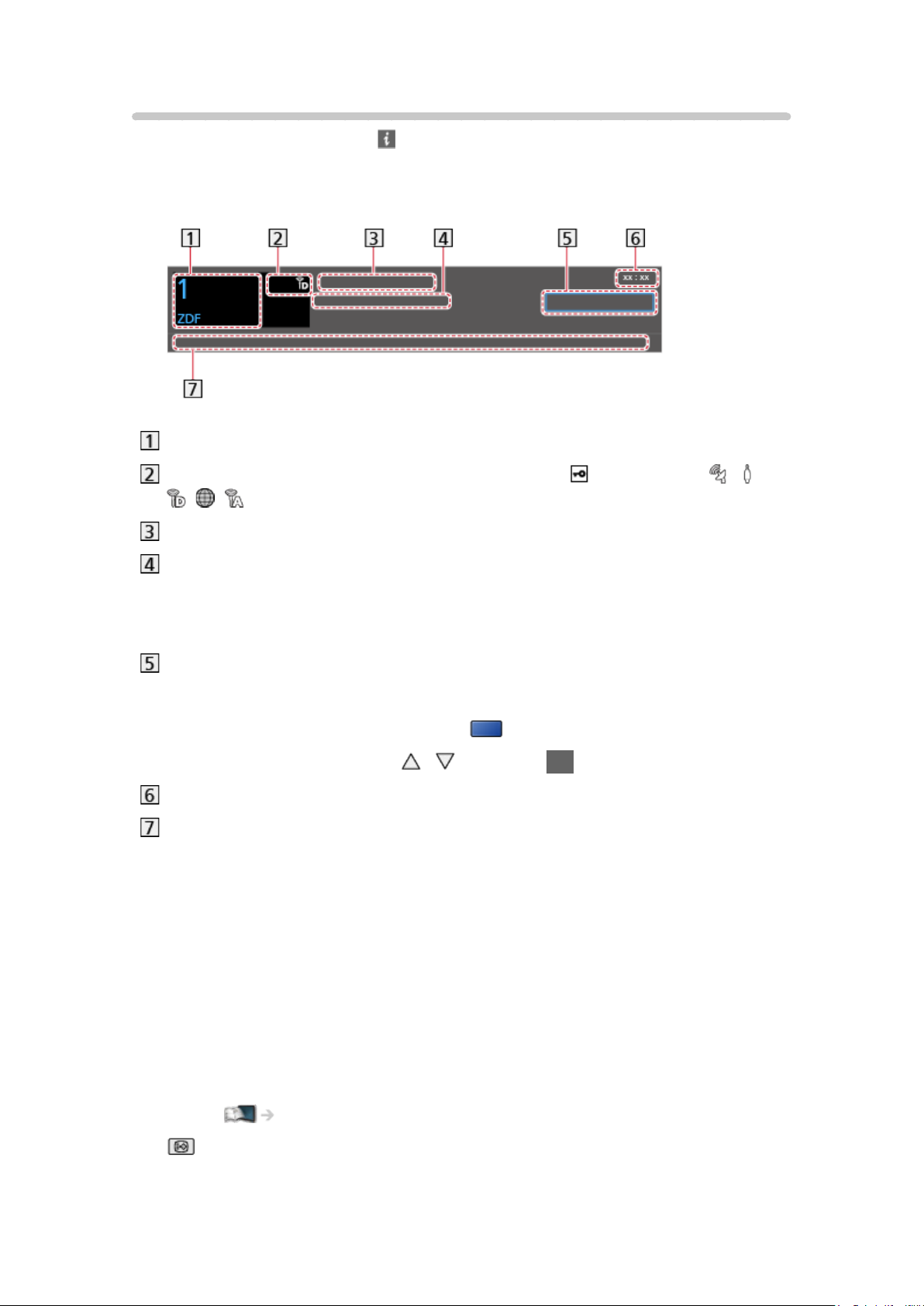
Informationsbanner
Vis informationsbanner med .
●
Kommer også frem, når der skiftes kanal.
(Eksempel)
Kanalposition og –navn
Kanaltype (Radio, HDTV, osv.) / Krypteret kanal ( ) / TV-tilstand ( , ,
, , )
Program
Programstart / sluttidspunkt (undtagen Analog)
Kanalposition osv. (Analog)
Statustidsindikator for det valgte program (undtagen Analog)
Kategori
●
Ændring af kategorien (DVB)
1) Vis listen over kategorier med
2) Vælg kategorien med
/ og tryk på OK for at ændre.
(Blå).
Klokkeslæt
Disponible funktioner / betydning af meddelelser
Svagt signal:
TV-signal har dårlig kvalitet
Dolby D+, Dolby D, HE-AAC:
Dolby Digital Plus-, Dolby Digital- eller HE-AAC-lydspor
AD:
Servicen Lydbeskrivelse er tilgængelig
●
Denne funktion kan hjælpe seere med nedsat syn ved at afspille et
ekstra lydbånd, der beskriver begivenhederne på skærmen.
Ser > For den bedste lyd > Lydbeskrivelse
:
Undertekst-service til rådighed
- 23 -
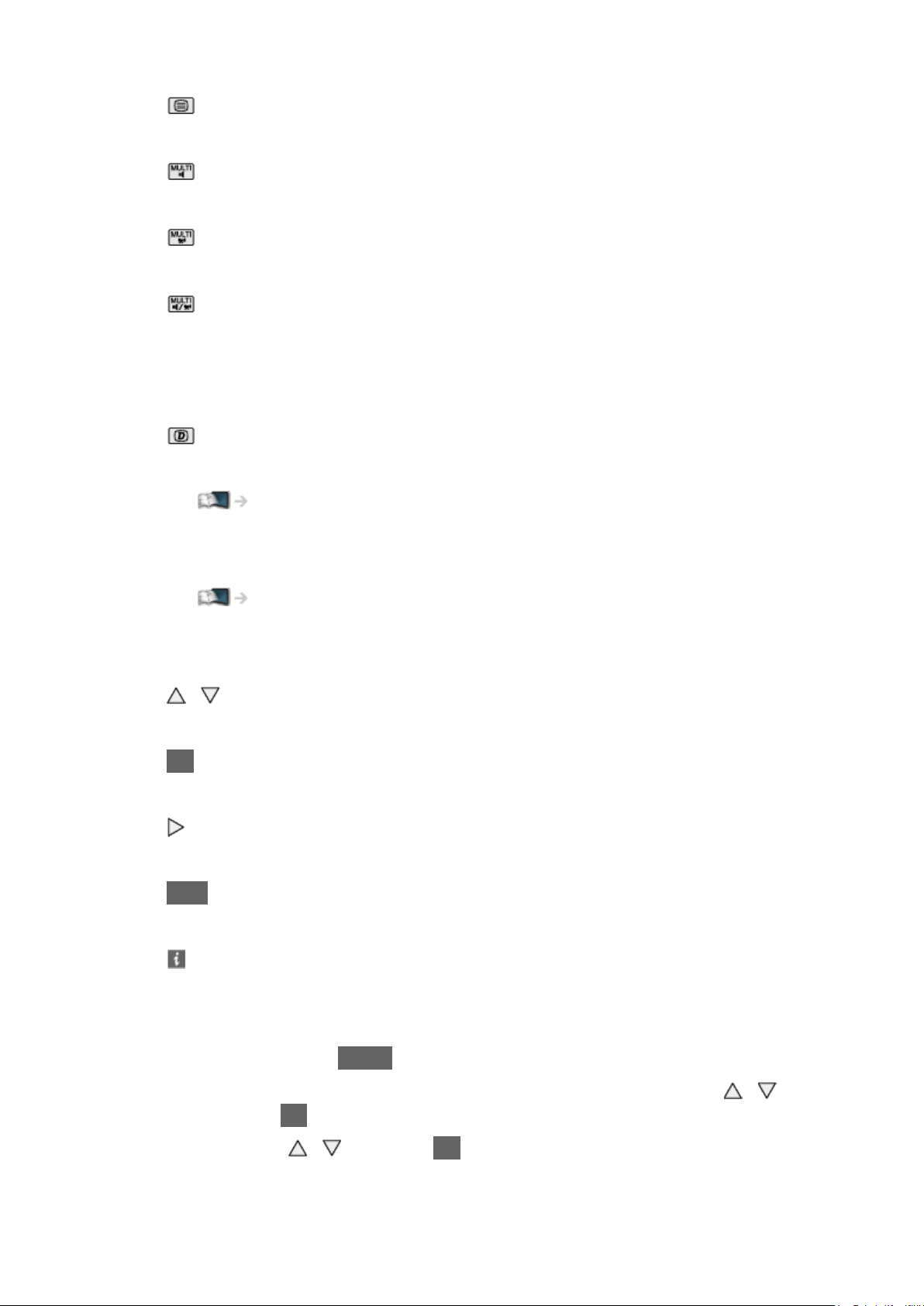
:
Tekst-tv til rådighed
:
Multilyd til rådighed
:
Multivideo til rådighed
:
Multilyd og –video til rådighed
Stereo, Mono:
Lydfunktion
:
Data-service (Hybrid Broadcast Broadband TV-applikation) tilgængelig
Funktioner > Datatjeneste applikation > Brug af dataserviceprogram
1 – 90:
Tilbageværende tid på sluk-timer
Ser > Grundlæggende > Sluk timer
●
Bekræftelse af en ny indstillet kanal
/
●
Visning af den kanal, der står i banneret
OK
●
Information om det næste program (DVB)
●
Skjul banneret
EXIT
●
Ekstra information (DVB)
– Tryk igen for at skjule banneret.
●
For at tilpasse timeout for banner, indstil Timeout for indikation.
1) Vis menuen med MENU.
2) Vælg Indstilling > Billedindstillinger > Timeout for indikation med
og tryk på OK for at opnå adgang.
3) Indstil med
/ og tryk på OK for at gemme.
- 24 -
/
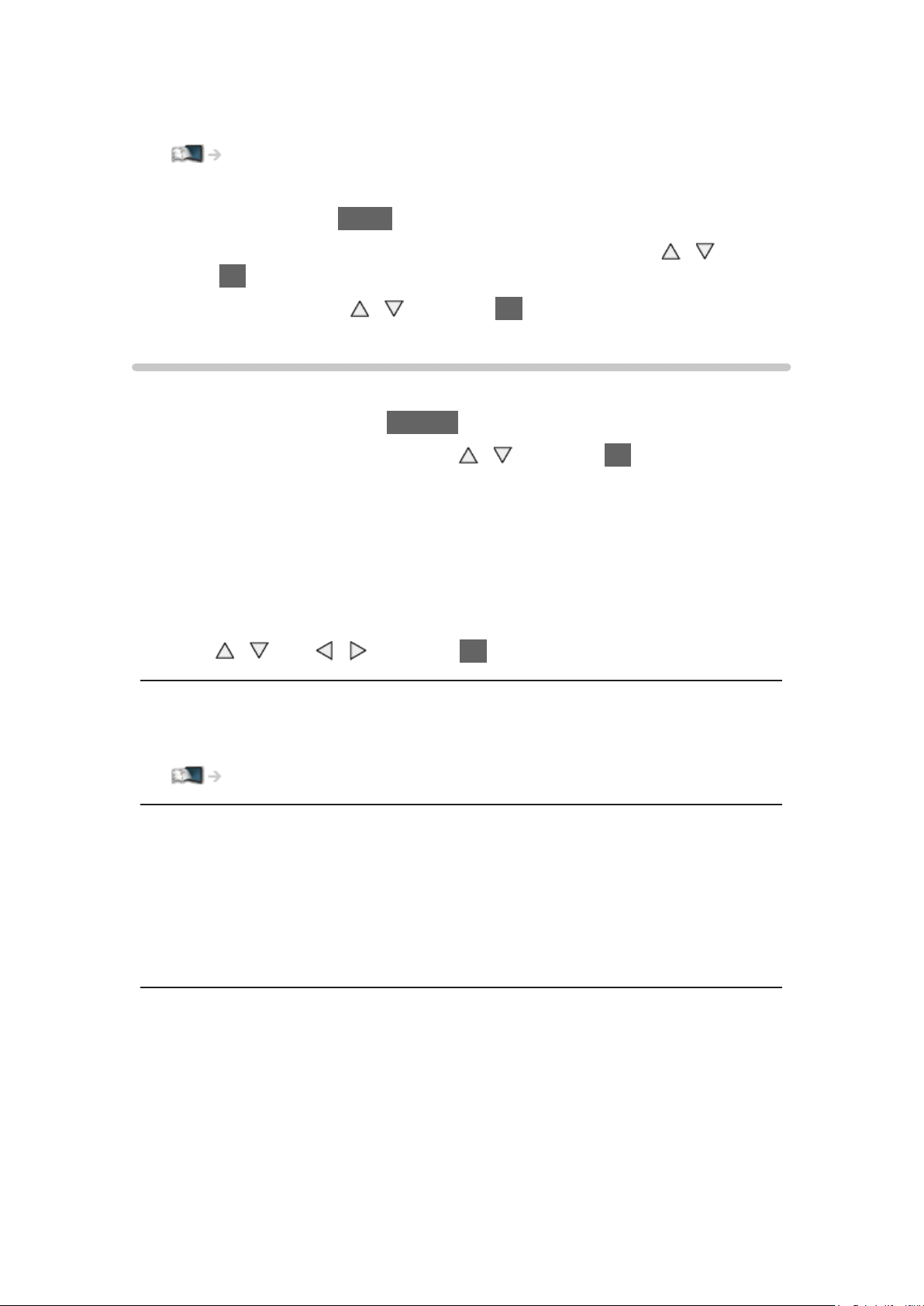
●
For at skifte farvetype for visninger på skærmen skal du indstille OSD-
farve.
min startskærm > min startskærm > OSD-farve
●
Sådan vises introduktionsbanneret for internettjenesten
1) Vis menuen med MENU.
2) Vælg Indstilling > Billedindstillinger > Smart Banner med
/ og tryk
på OK for at opnå adgang.
3) Vælg Til / Fra med
/ og tryk på OK for at indstille.
Alternativmenu
Bekræft eller skift den aktuelle status.
1. Vis alternativmenuen med OPTION.
2. Vælg et af følgende produkter med
adgang.
Talevejledning / Multivideo / Lydtype / Multilyd / 2-sproget lyd / Underkanal
/ Undertekstsprog / Tekst-tv bogstaver / Tekst-TV-sprog / MPX /
Lydregulering
●
Denne funktion varierer afhængigt af TV-tilstanden og landet, du
vælger.
3. Vælg
/ med / og tryk på OK for at gemme.
/ og tryk på OK for at opnå
Talevejledning
Indstillinger til synshæmmede brugere
Ser > For den bedste lyd > Talevejledning
Multivideo
Vælger fra en gruppe med forskellige videoer (hvis tilgængelig).
●
Denne indstilling gemmes ikke, og den vender tilbage til
standardindstillingen, når du afslutter det aktuelle program.
●
For DVB
- 25 -
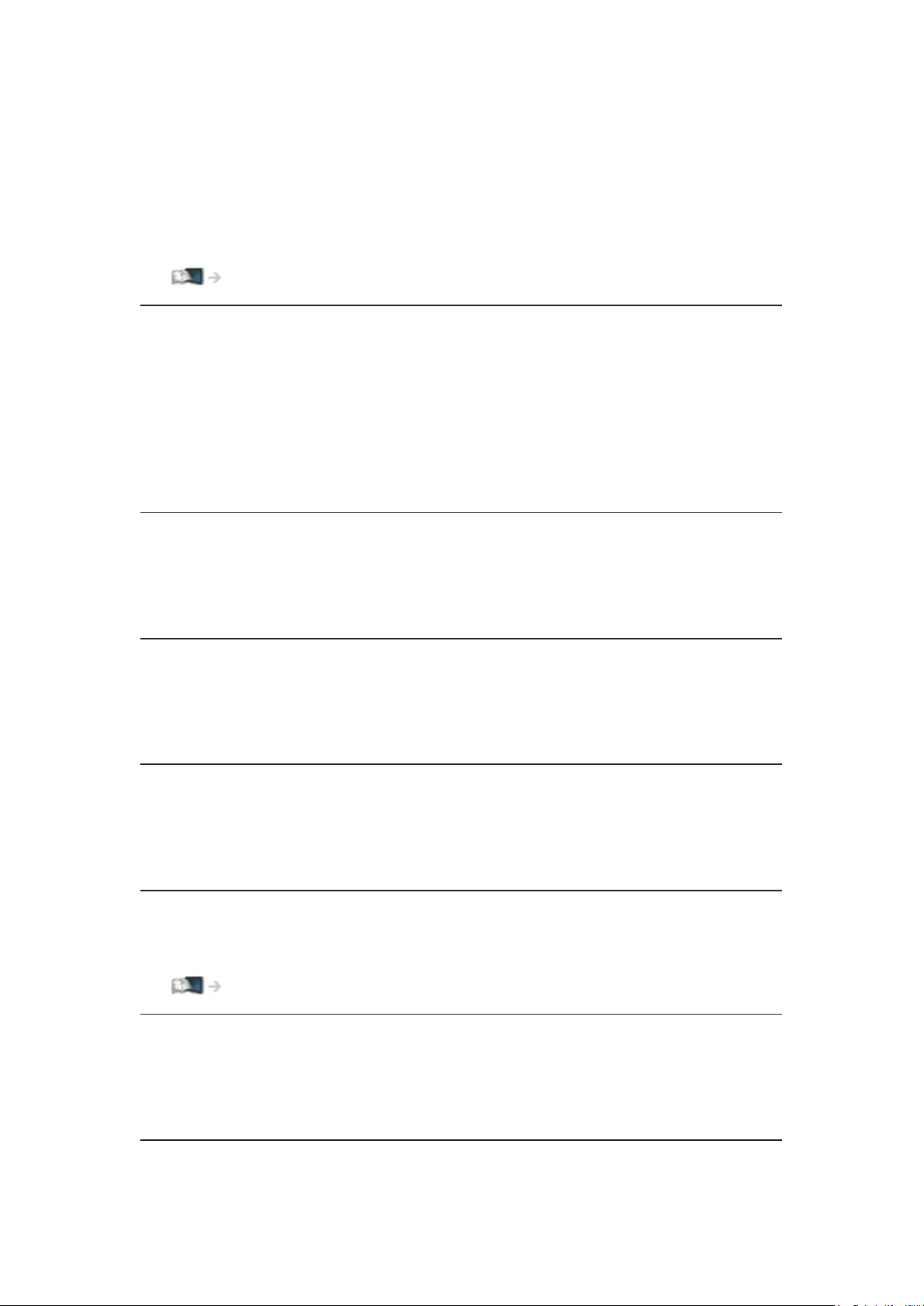
Lydtype
Indstil til Lydbeskrivelse hvis programmet inkluderer servicen Lydbeskrivelse,
og du vil derefter høre et ekstra lydbånd, der beskriver begivenhederne på
skærmen (hvis tilgængelig).
●
For DVB
●
For at justere lydstyrken af Lydbeskrivelsen
Ser > For den bedste lyd > Lydbeskrivelse
Multilyd
Vælger mellem alternative sprog eller lydbeskrivelse for lydspor (hvis
tilgængelig).
●
Denne indstilling gemmes ikke, og den vender tilbage til
standardindstillingen, når du afslutter det aktuelle program.
●
For DVB
2-sproget lyd
Vælger stereo / mono (hvis tilgængelig).
●
For DVB
Underkanal
Vælger multikanalprogrammet – underkanal (hvis tilgængelig).
●
For DVB
Undertekstsprog
Vælg sprog til undertekster (hvis tilgængelig).
●
For DVB
Tekst-tv bogstaver
Indstiller skrifttype for tekst-tv.
Ser > Tekst-TV > Tekst-tv bogstaver
Tekst-TV-sprog
Vælger mellem alternative sprog til tekst-tv (hvis tilgængelig).
●
For DVB
- 26 -
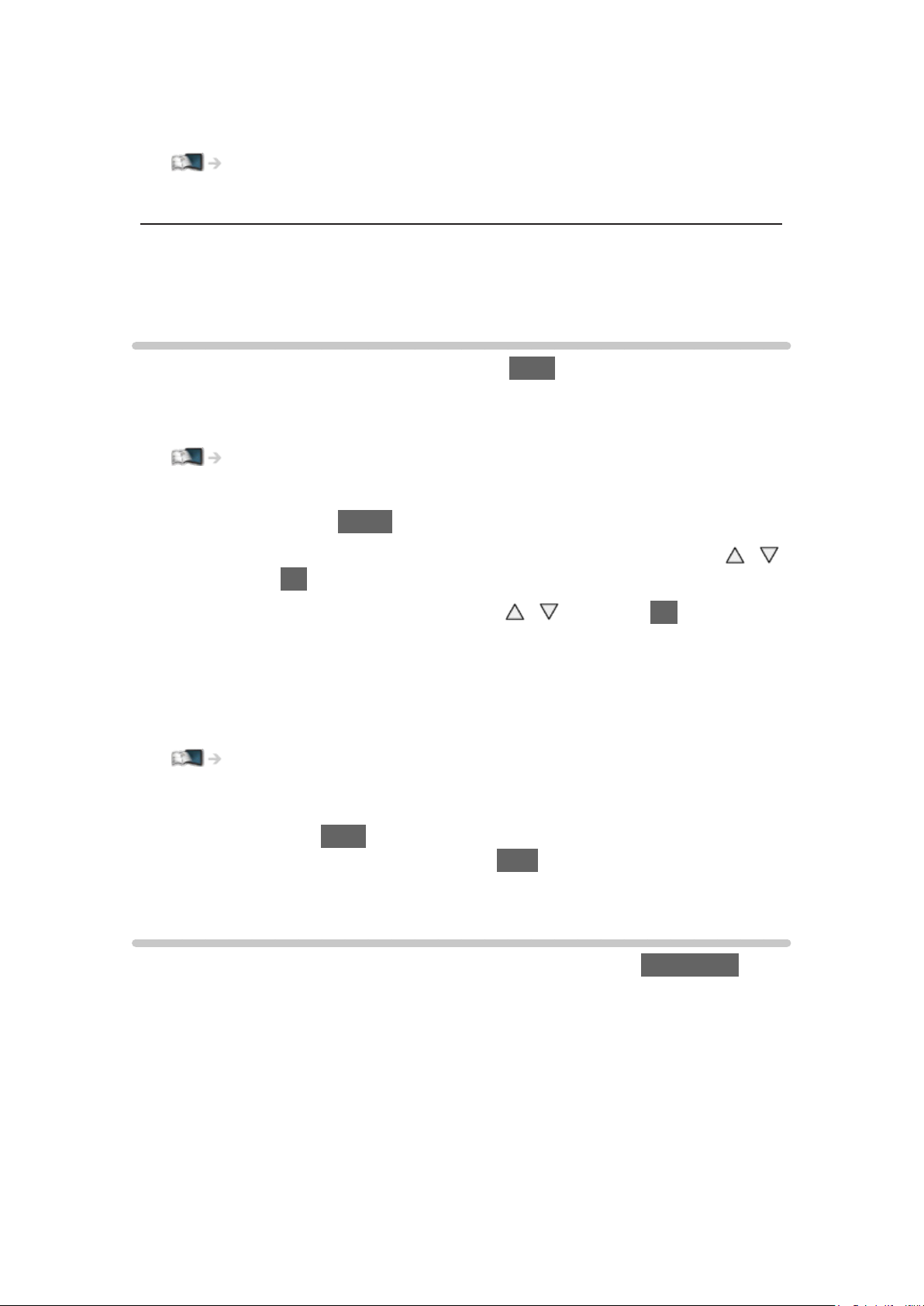
MPX
Vælger multipleks lydtilstand (hvis tilgængelig).
Ser > For den bedste lyd > Avancerede indstillinger
●
For Analog
Lydregulering
Justerer lydstyrken for det enkelte program eller indgangsindstillingen.
Undertekst
Vis/skjul undertekster (hvis tilgængelig) med STTL.
●
For at vælge det foretrukne sprog til DVB undertekster (hvis tilgængelig),
indstil Foretruk. undertekst.
Ser > Grundlæggende > Sprog
●
Sådan vælges den foretrukne underteksttype
1) Vis menuen med MENU.
2) Vælg Indstilling > Billedindstillinger > Undertekst(indstilling) med
og tryk på OK for at opnå adgang.
3) Vælg Standard / Nedsat hørelse med
/ og tryk på OK for at
indstille.
– Nedsat hørelse yder hjælp til forståelse og underholdning med DVB-
undertekster (afhængigt af tv-stationen).
●
Foretrukne undertekster 1 / 2 i sprog er en given prioritet.
Ser > Grundlæggende > Sprog
= Bemærk =
●
Hvis du trykker på STTL i analog tilstand, skifter fjernsynet til tekst-tv
service, og en favoritside vises. Tryk på EXIT for at vende tilbage til TV-
tilstand.
Seneste visning
Skift nemt til den sidst viste kanal eller indgangstilstand med LAST VIEW.
●
Tryk igen for at vende tilbage til den aktuelle visning.
/
= Bemærk =
●
Nogle handlinger er muligvis ikke til rådighed, afhængigt af forholdet.
●
Hvis man ser under 10 sekunder, anses det ikke for at være en tidligere
set kanal eller input-tilstand.
- 27 -
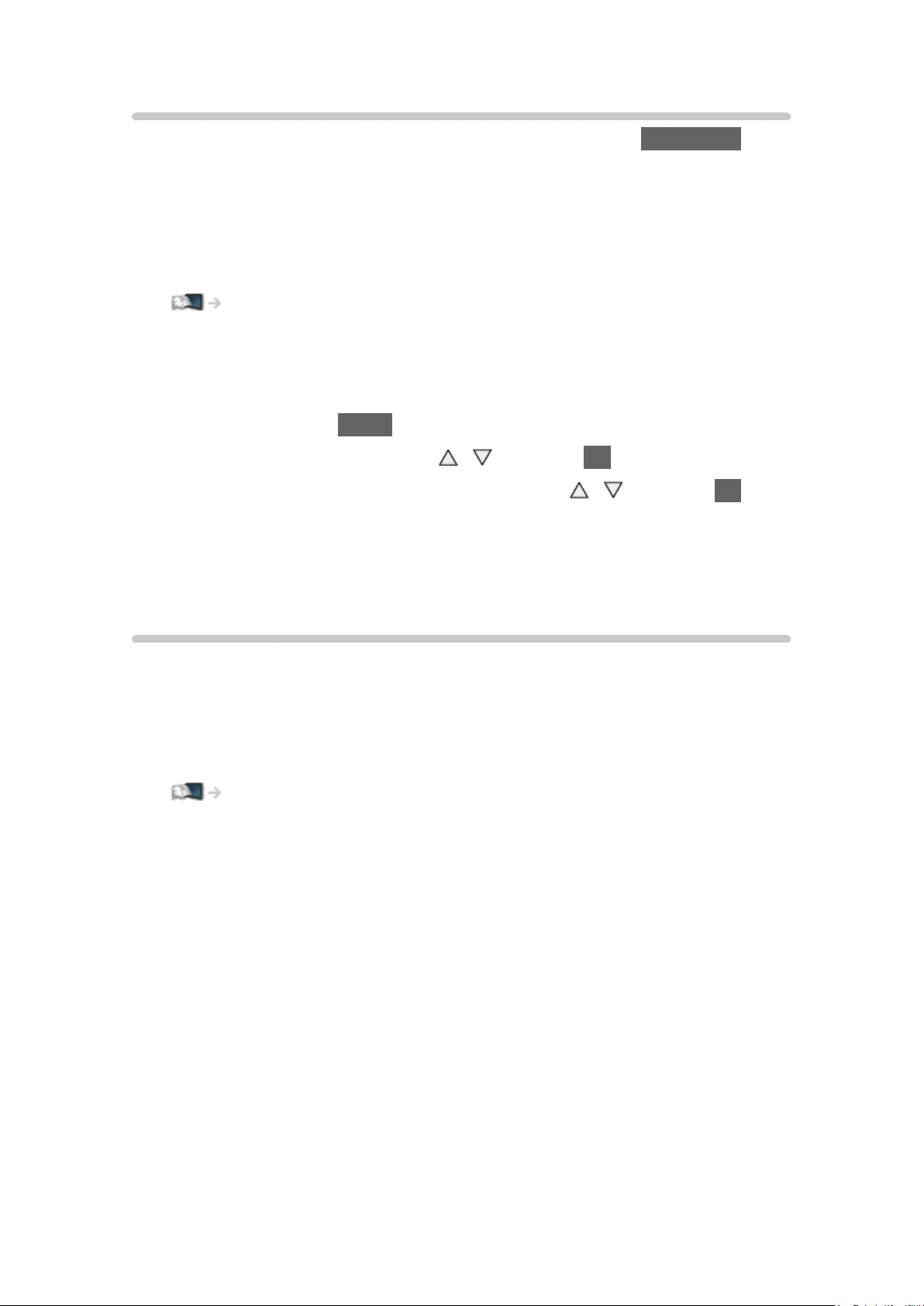
Sluk timer
Sæt automatisk tv’et på standby efter et fastsat tidsrum med OFF TIMER.
●
Tryk gentagne gange indtil det ønskede klokkeslæt fremkommer.
0 / 15 / 30 / 45 / 60 / 75 / 90 (minutter)
●
For at annullere, indstil på 0 eller sluk for tv’et.
●
Den resterende tid vises på informationsbanneret.
Ser > Grundlæggende > Informationsbanner
●
Hvis den resterende tid er under 3 minutter, vil den resterende tid blinke på
skærmen.
●
Du kan også indstille klokkeslæt fra Sluk timer på timermenuen.
1) Vis menuen med MENU.
2) Vælg Timer > Sluk timer med
3) Indstil tiden med 15-minutters stigninger med
/ og tryk på OK for at opnå adgang.
/ og tryk på OK for
at indstille.
90 / 75 / 60 / 45 / 30 / 15 / Fra (minutter)
– For at annullere indstil til Fra, eller sluk for fjernsynet.
Energibesparende funktioner
Fjernsynet kan gøres miljøvenligt vha. energibesparende funktioner.
Fjernsynet vil automatisk gå i Standby under de følgende forhold:
●
Øko-navigation er indstillet til Øko-indstilling.
●
Sluk timer er aktiv.
Ser > Grundlæggende > Sluk timer
●
Der foregår ingen handling i 4 timer, så længe Automatisk standby er
indstillet på Til.
●
Der er ikke modtaget noget signal og ingen handling udført i 10 minutter,
så længe Sluk ved intet signal er indstillet på Til.
= Bemærk =
●
Denne funktion påvirker ikke optagelsen.
- 28 -
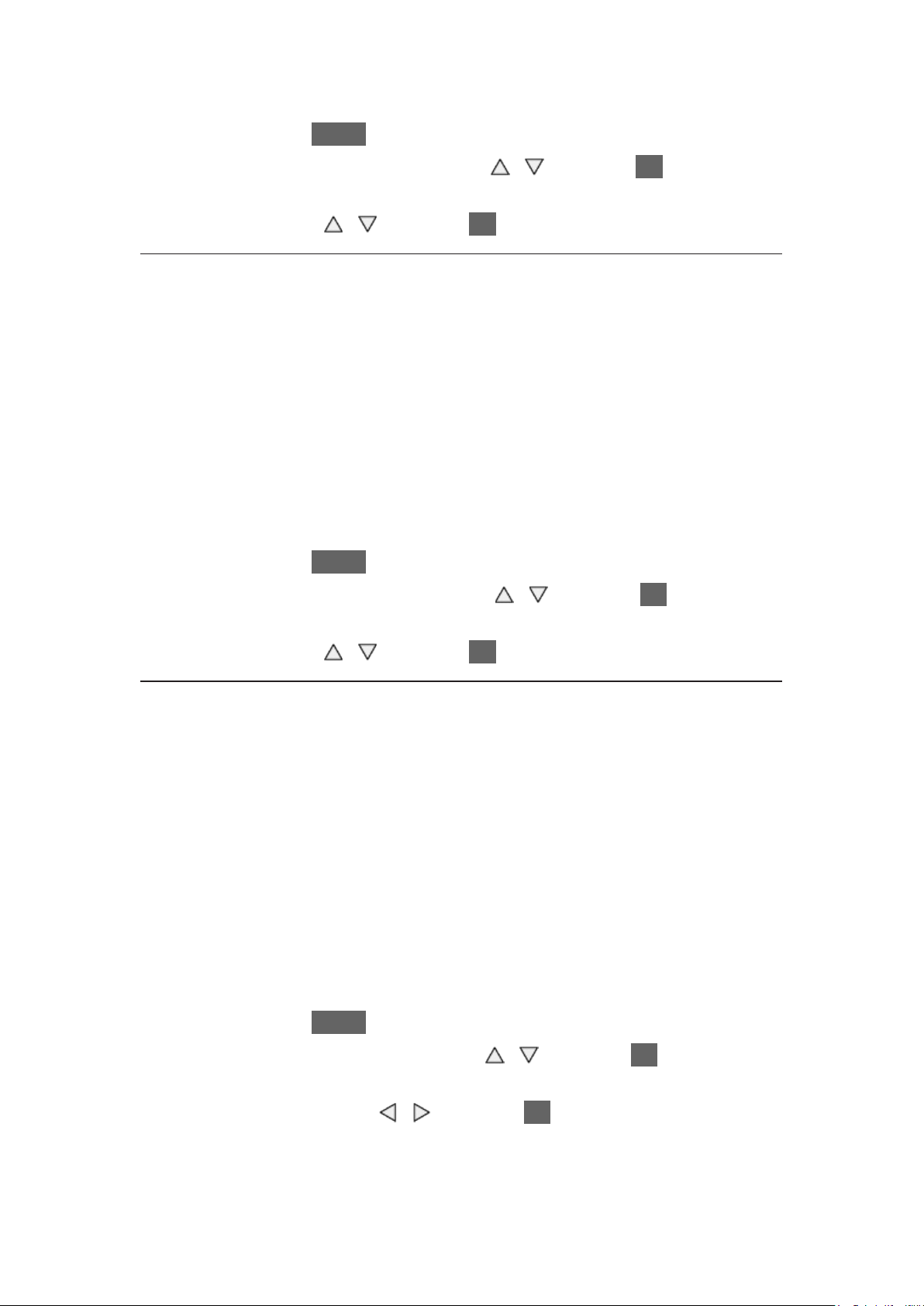
■ Automatisk standby
1. Vis menuen med MENU.
2. Vælg Timer > Automatisk standby med
adgang.
3. Vælg Til / Fra med
Automatisk standby
(Til / Fra)
Skifter automatisk dit tv til standby-tilstand for at spare energi, når der ikke
har været nogen aktivitet i 4 timer.
●
Automatisk skift af indgang med det tilsluttede udstyr påvirker denne
funktion, og nedtællingen af tid vil blive nulstillet.
●
Meddelelsen vil vises 3 minutter inden Standby-tilstanden begynder.
/ og tryk på OK for at indstille.
/ og tryk på OK for at opnå
■ Sluk ved intet signal
1. Vis menuen med MENU.
2. Vælg Timer > Sluk ved intet signal med
adgang.
/ og tryk på OK for at opnå
3. Vælg Til / Fra med
Sluk ved intet signal
(Til / Fra)
Sætter automatisk tv’et i standby-tilstand, når der ikke har været et signal og
der ikke er blevet foretaget nogen handling i 10 minutter for at spare energi.
●
Meddelelsen vil vises 3 minutter inden Standby-tilstanden begynder.
/ og tryk på OK for at indstille.
■ Øko-navigation
Indstiller automatisk tv’et til den mest energibesparende tilstand.
De pågældende punkter og deres aktuelle indstillinger vises. Vælg Øko-
indstilling for at indstille dem til de energibesparende indstillinger samtidigt.
1. Vis menuen med MENU.
2. Vælg Indstilling > Øko-navigation med
adgang.
/ og tryk på OK for at opnå
3. Vælg Øko-indstilling med
●
Automatisk standby og Sluk ved intet signal er aktive, når Øko-navigation
er indstillet til Øko-indstilling.
/ og tryk på OK for at indstille.
- 29 -
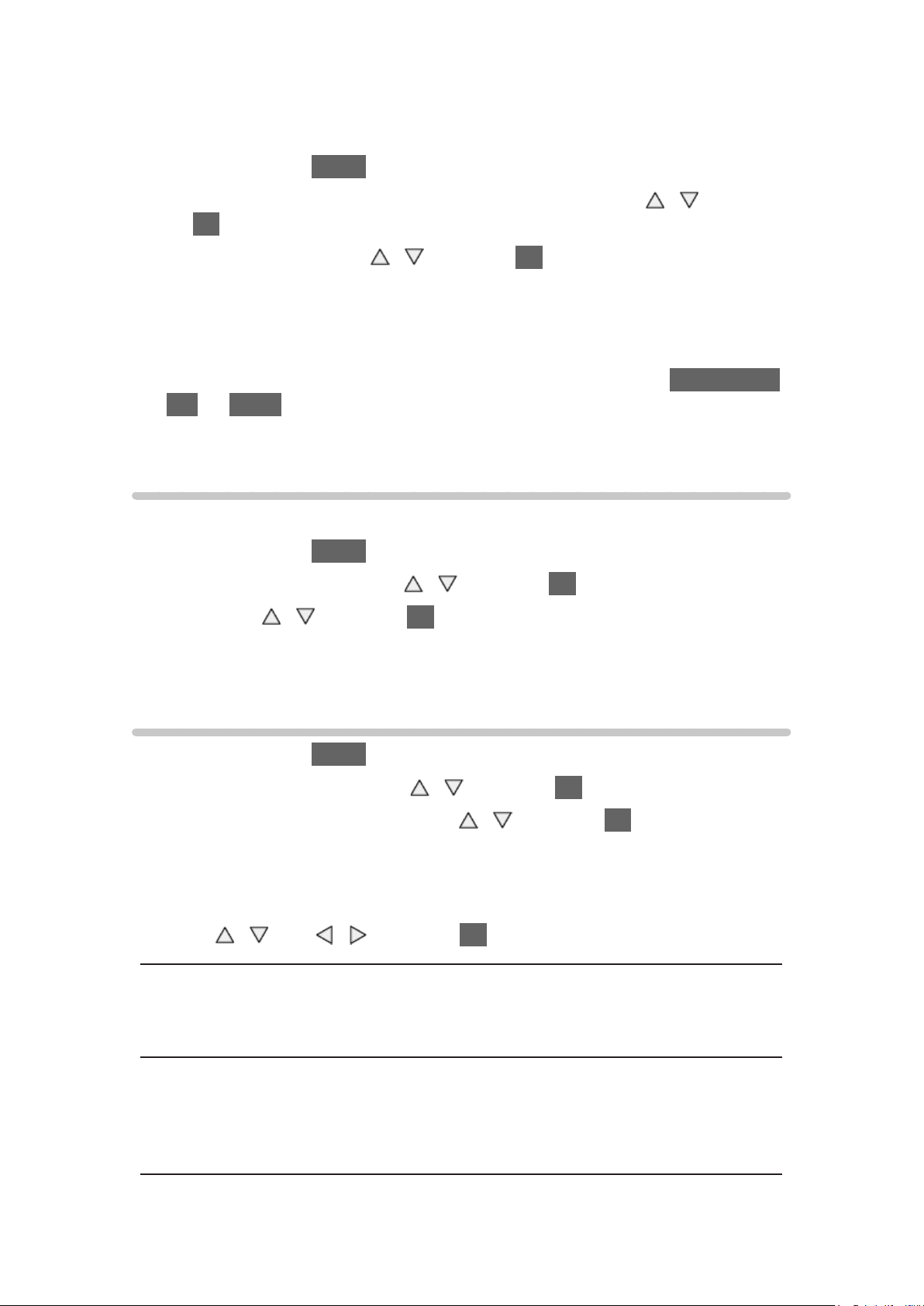
■ Radioindstilling
Indstiller timeren til automatisk slukning af skærm, når en radiokanal er valgt.
1. Vis menuen med MENU.
2. Vælg Indstilling > Billedindstillinger > Radioindstilling med
på OK for at opnå adgang.
3. Vælg klokkeslættet med
20 / 15 / 10 / 5 / Fra (sekunder)
●
Lyden er aktiv, selvom der slukkes for skærmen. Denne funktion er effektiv
i reduktion af strømforbruget, når der lyttes til en radiokanal.
●
Tryk på en vilkårlig knap undtagen Knappen Standby Til/Fra, Lydstyrke op/
ned og MUTE for at tænde for skærmen.
●
Ikke gyldig i analog-tilstand
/ og tryk på OK for at indstille.
/ og tryk
Justerer klokkeslæt
Indstiller tidsdata.
1. Vis menuen med MENU.
2. Vælg Timer > Tidszone med
3. Indstil med
●
Tidsdata vil blive korrigeret, baseret på GMT (Greenwich Mean Time =
Greenwich-tid)
/ og tryk på OK for at gemme.
/ og tryk på OK for at opnå adgang.
Sprog
1. Vis menuen med MENU.
2. Vælg Indstilling > Sprog med
3. Vælg et af følgende produkter med
adgang.
Skærmmenusprog / Lydsprog 1 / 2 / Undertekst(sprog) 1 / 2 / Teksttv(sprog)
4. Vælg
Skærmmenusprog
Skifter sprog på display vist på skærmen.
Lydsprog 1 / 2
Vælger det første og andet foretrukne sprog for DVB multilyd (afhængigt af
stationen).
/ med / og tryk på OK for at gemme.
/ og tryk på OK for at opnå adgang.
/ og tryk på OK for at opnå
- 30 -
